Conhecendo o teclado e suas funções Teclas Ativas 8
|
|
|
- Giovanna Klettenberg de Almeida
- 8 Há anos
- Visualizações:
Transcrição
1 Índice Visão geral do Scanner II 4 Funções Básicas 5 Conhecendo o teclado e suas funções Teclas Ativas 8 Ligando o Scanner II 9 Personalizando o Scanner II Scanner II Raven - Liberação 11 O que é a liberação do Scanner ll Raven? Liberação pela Internet Procedimento para inserir a senha no Scanner 15 Efetuando o teste no veículo 17 Função testar Leituras de Parâmetros 19 Modo 1 - Lista Todas Leituras Modo 2 - Leituras selecionadas Modo 3 - Leituras parametrizadas Modo 4 - Leituras gráficas Modo 5 - Leitura modo grande Códigos de Defeitos 22 Blocos liberados 23 Atuadores estáticos 24 Atuadores dinâmicos 26 Ajustes 28 Identificação da ECU Apagar a Memória de Avarias 30 Localização do Conector de Diagnóstico 31 Impressão de Relatório Procedimento de atualização 34 Procedimento para leitura com PC 42 Relação de Montadoras e Modelos 48 Relação de Blocos 72 Locais dos Conectores 106 Termo de Garantia 107 3
2 Visão geral do Scanner Conexão 12V dc Conexão para comunicação com o veículo Conexão para computador (PC) Display Teclado Conexão para impressora 4
3 Funções Básicas Teclado O teclado do Scanner II foi desenvolvido de modo a facilitar a operação do aparelho. Confeccionado em policarbonato com a tecnologia de contato por membrana, possibilita milhares de operações com absoluta segurança. Tecla Reset R Utilizada para iniciar o aparelho ou para interromper uma rotina e recomeçar desde o início. R Off D NNo + A - a S Yes On L Tecla Para Cima + A Utilizada para navegar no display. Move para cima uma linha de cada vez. Utilizada para inserir caracteres maiúsculos. Utilizada para aumentar os parâmetros. A + 1 ABC 6 PQR 2 DEF 7 STU 3 GHI 8 VWX 4 JKL 9 5 MNO? 0 YZ. - / - a Tecla Para Baixo Utilizada para navegar no display. Move para baixo uma linha de cada vez. Utilizada para inserir caracteres minúsculos. Utilizada para diminuir os parâmetros. a - 5
4 Funções Básicas Tecla do Sim YesS OnL Utilizada para navegar no display. Move para baixo uma página de cada vez. YesS On L Utilizada para confirmar alguma pergunta. Utilizada para acionar algum dispositivo, como atuadores por exemplo. R Utilizada para modificar o caractere a ser inserido. + A Off D NNo - a S Yes On L Tecla do Não Off D NNo 1 ABC 6 PQR 2 DEF 7 STU 3 GHI 8 VWX 4 JKL 9 5 MNO? 0 YZ. - / NNo Off D N Utilizada para navegar no display. Move para cima uma página de cada vez. Utilizada p/ não confirmar alguma pergunta. Utilizada para desligar algum dispositivo, como atuadores por exemplo. Utilizada para corrigir algum caractere inserido. Tecla Avançar Utilizada para continuar para a próxima fase do processo indicado no display. 6
5 Funções Básicas Tecla Voltar Utilizada para retornar para a fase anterior do processo indicado no display. Teclas Alfanuméricas 1 ABC Utilizadas para inserir dados alfanuméricos como, por exemplo, senha, código de chave, placa de carro, dados da oficina etc. R Off D NNo + A - a S Yes On L Tecla Ajuda 5 MNO 0 - /? 1 ABC 6 PQR 2 DEF 7 STU 3 GHI 8 VWX 4 JKL 9 5 MNO? 0 YZ. - / Utilizada para informar o significado dos ícones do display. Também pode ser utilizada para informar a localização e tipo de cabo de diagnóstico a ser utilizado no veículo. Para ser ativada, deve-se pressionar simultaneamente as teclas "5" e "0". 7
6 Funções Básicas Teclas Ativas Na parte superior do display há um conjunto de ícones que indicam as teclas que estão em operação no momento. É importante a observação constante destes ícones, pois os mesmos servem como guia para o operador. A figura ao lado informa que estão ativas as teclas abaixo: + A - a 5 MNO 0 /? Já a figura ao lado informa que estão ativas as teclas abaixo: + A - a YesS OnL Off D NNo 5 MNO 0 /? Atenção Obs: é importante ressaltar que a tecla Reset está ativa em qualquer momento. Sempre que ela for pressionada, o Scanner irá reiniciar. R 8
7 Ligando o Scanner II Ligando o Scanner II O Scanner II pode ser alimentado de 4 maneiras diferentes: 1 - Cabo de Comunicação: Desde que haja 12V e aterramento no conector de diagnose do veículo testado. 2 - Cabo de Alimentação da Bateria. 3 - Cabo de Alimentação no Acendedor (Vendido separadamente) 4 - Fonte Auxiliar: Só deve ser utilizada durante a impressão, atualização, liberação e outras operações desconectadas do veículo. Obs.: Nunca alimentar o Scanner II por mais de uma alternativa ao mesmo tempo. Ao alimentar o aparelho por um dos quatro modos descritos acima, o display deverá apresentar a mensagem abaixo: Se isto não ocorrer, pressione a tecla R Se mesmo reiniciando o Scanner II, esta tela não aparecer, verifique o cabo utilizado para alimentação. 9
8 Ligando o Scanner II Para dar seqüência às rotinas do Scanner II, pressione a tecla O display apresentará a tela ao lado, atualizando a data e hora automaticamente. O operador deverá prestar atenção nas Teclas Ativas no canto superior direito do display. Neste momento, o Scanner II fica aguardando que o operador selecione a função desejada para dar prosseguimento na rotina de diagnóstico. Se nenhuma tecla for pressionada nos próximos 30 segundos, o display entrará no modo de proteção de tela, apresentando a imagem ao lado. Para voltar à tela anterior pressione qualquer tecla. 10
9 Scanner II Raven - Liberação O que é a liberação do Scanner ll Raven? Scanner II Raven - Liberação O Scanner ll Raven é o único no mercado da reparação automotiva que dá a total liberdade de escolha de veículos e sistemas. A liberação é utilizada para incluir os sistemas de injeção eletrônica juntamente com a eletrônica embarcada disponíveis pela Raven que encontram-se divididos em blocos. As liberações podem ser feitas pela Internet, no site 24 horas por dia, ou pela nossa central telefônica (11) , que trabalha de segunda a sexta-feira das 08:00hs às 17:00hs horário de Brasília. Atualmente todos os sistemas disponíveis pela Raven estão divididos em 45 blocos. Para efetuar o processo de liberação você deverá ter em mãos o cartão de liberação Code Card Master que acompanha o equipamento e possibilita 15 liberações gratuitas. Permite a liberação de 15 blocos (já incluso na compra) Liberação pela Internet 1- Entre no site será aberta uma página inicial igual a esta. 2- Selecione o campo (Liberação) 11
10 Scanner II Raven - Liberação 3- Abrirá uma página igual a esta. 4- Em dados do Scanner no campo "N do Scanner: 620 Digite o número de série que encontrase atrás do aparelho. 5- No campo "Solicitante: Digite o nome de quem irá efetuar a liberação. 6- No campo código de segurança deixe em branco 7- Feito isto, clique no botão "Continuar". 8- Aparecerá uma tela igual a esta: 9- Preencha os dados pessoais para o cadastro do aparelho. 10- No campo código de segurança digite uma senha particular de no mínimo 4 e máximo 10 caracteres (deve-se prestar atenção entre caracteres maiúsculas e minúsculas) 12
11 Scanner II Raven - Liberação 11- Clique em continuar 12- Escolha a montadora do veículo a ser liberado clicando na mesma, como por exemplo, iremos simular uma liberação de um FIAT PALIO 1.0 8V FIRE Basta clicar em FIAT; Você terá uma página com todos os veículos da respectiva montadora 13- Escolha o veículo que deseja liberar clicando em cima do mesmo (neste exemplo um Palio 1.0 FIRE 2001). 14- Após clicar no veículo, abrirá uma tela com o bloco e os veículos que este contém, juntamente com a eletrônica embarcada disponível. 15- Se estiver tudo correto, clique no botão "Liberar este bloco". 16- O sistema pedirá o código de barras e o código raspado que estão atrás do cartão. código raspado código de barras 17- Digite nos campos específicos os códigos de barras e raspado. 13
12 Scanner II Raven - Liberação Abrirá uma página igual a esta 19- Confirme os dados e clique em Continuar 20- O site fornecerá uma senha de 16 caracteres (exemplo tela ao lado) Caso queira imprimir o código de liberação, basta clicar em "Versão para imprimir", e então clicar no botão imprimir na barra de ferramentas da Internet. Assim você terá a senha impressa juntamente com todos os veículos disponíveis no bloco. O procedimento na internet está concluído. Após imprimir ou anotar a senha, não há mais necessidade do uso da internet. Basta agora inserir a senha no Scanner II Raven. 14
13 Inserindo a senha Procedimento para inserir a senha no Scanner 1- O Scanner deverá estar ligado na fonte de alimentação 12V que acompanha o equipamento. 2- Tecle qualquer das teclas direcionais até o ícone chamado code card Teclas direcionais YesS OnL Off D NNo + A - a OBS: Entre as duas opções da imagem acima haverá um ícone onde poderá ser verificadas as liberações já efetuadas. Ícone do code card 5- Tecle enter (avançar) 6- Deverá aparecer a tela de liberação, onde será digitada a senha que foi obtida na internet. 3- Tecle enter (avançar) 4- Deverá aparecer esta imagem no seu Scanner A senha que você anotou ou imprimiu da internet é formada por 16 caracteres entre letras, números e símbolos. 15
14 Inserindo a senha 7 - Para digitar símbolos utilize: Tecla A+ quando o símbolo 9 - Para digitar números utilize: Teclas numéricas for seta para cima + A 1 ABC 6 PQR 2 DEF 7 STU 3 GHI 8 VWX 4 JKL 9 5 MNO 0 YZ. - /? Tecla A- quando o símbolo for seta para baixo - a 13- Ao término da digitação dos 16 caracteres tecle 8 - Para digitar letras utilize: Tecla (cinza da esquerda) quando a letra for N Off D NNo Tecla (cinza da direita) quando enter (avançar) Deverá aparecer no display (valores OK?). Tecle novamente enter (avançar). Aparecerá senha válida e a mensagem: Processo concluído. for a letra S YesS OnL Tecla (laranja da esquerda) quando a letra for X Tecla (laranja da direita) quando a letra for E Atenção: Se ocorrer algum erro de digitação ao inserir a senha de 16 caracteres, pressione a tecla Inicio/Reset no canto superior esquerdo do teclado. Repita os procedimentos dese o ponto 1 da página anterior R 16
15 Função Testar Efetuando teste no veículo Esta função permite selecionar o veículo e o módulo a ser diagnosticado. Para prosseguir digite O Scanner II guarda na memória o último carro testado. Se, por exemplo, o carro memorizado for um Marea V, o display apresentará a mensagem abaixo e em seguida fará a seguinte pergunta: Outro Carro? YesS OnL Digite sim para confirmar a alteração ou não D Off para manter o último carro A seguir, daremos um exemplo de como o operador deverá proceder para selecionar um novo veículo. Neste exemplo, selecionaremos o Astra 1.8, ano 98 em diante e o módulo do Painel GM 2 Digite a tecla seta para NNo - a baixo (2 vezes) até que a tarja de realce do display indique a montadora GM, como na figura ao lado. A seguir digite avançar. 17
16 Efetuando teste no veículo Uma vez escolhida a montadora, vamos então escolher o modelo do veículo. Neste momento o display deverá indicar Digite a tecla avançar para aceitar o modelo ASTRA. Digite a tecla avançar novamente, para confirmar a opção 1.8 ano 98 em diante. Neste momento devemos escolher o sistema a ser diagnosticado. Este carro apresenta as seguintes opções: Digite avançar Digite avançar para confirmar a opção. para confirmar a opção da central Digite avançar para confirmar a opção. 18
17 Efetuando teste no veículo Neste momento o Scanner II poderá apresentar as seguintes mensagens: Informa que o sistema não está habilitado no momento. É preciso digitar a senha de liberação deste bloco no teclado do aparelho. Para obter a senha e outras intruções sobre liberação, consulte a página 11 deste manual. Informa que o sistema não está respondendo. Verificar os cabos de comunicação e se o sistema selecionado é o mesmo do instalado no veículo. Informa que o sistema já está comunicando, devendo o operador selecionar a função desejada. LEITURAS DE PARÂMETROS Para selecionar o modo apresentação de leituras, utilize as teclas de navegação. - a Digite para confirmar o modo escolhido. A seguir serão detalhados os diferentes modos de apresentação de leituras. Modo 1 - Lista Todas Leituras A opção Lista Todas, oferece ao operador a possibilidade de verificar todas as leituras disponíveis no sistema. Para a maioria dos sistemas, o display apresenta 5 leituras simultaneamente. Alguns sistemas são apresentados com somente 4 leituras por tela para que a atualização das leituras se torne mais rápida. 19
18 Efetuando teste no veículo Para acessar esta opção, digite quando o display apresentar a tela ao lado. Imediatamente o display apresentará as primeiras 4 ou 5 leituras. Para mover uma linha para baixo ou para cima, digite + A - a Para mudar todas as leituras da tela digite Off D NNo YesS OnL A barra de rolagem localizada no lado esquerdo do display, dá a orientação do começo e término das leituras disponíveis. Modo 2 - Leituras Selecionadas A opção Leituras Selecionadas permite que o operador escolha 4 ou 5 leituras que se deseja agrupar em uma única tela. Este modo de leitura é especialmente importante para fazer diagnóstico com o veículo em movimento, pois uma vez selecionadas as leituras desejadas, não haverá mais a necessidade de operar o teclado do Scanner II. Para selecionar as leituras, acesse o modo 1 Lista Todas, e digite a tecla avançar nas leituras desejadas. Repare que o display indica as leituras selecionadas. Para cancelar a leitura selecionada, pressione novamente a tecla avançar e automaticamente a mesma será cancelada A tela da direita é um exemplo de 5 leituras selecionadas e agrupadas em uma única tela. 20
19 Efetuando teste no veículo Se o operador não selecionar nenhuma leitura, o display apresentará a mensagem conforme figura da esquerda. Ao sair do modo 2, o Scanner II perguntará se o operador quer limpar toda a seleção. Digite Sim ou Não conforme a conveniência. Modo 3 - Leituras parametrizadas Esta opção permite que o operador compare a variação da leitura dentro de um intervalo pré determinado. Se a leitura for menor do que o mínimo ou maior que o máximo o Scanner II soará um aviso. O número da esquerda é o parâmetro inferior e o da direita o superior. O valor instantâneo da leitura é indicado na última linha do display. Para acessar esta opção, digite enter quando o display apresentar a tela do lado esquerdo A tela da direita é um exemplo de uma leitura parametrizada. 21
20 Efetuando teste no veículo Modo 4 - Leituras gráficas Esta opção permite que o operador visualize a variação da leitura de maneira análoga a um osciloscópio. Como no caso anterior, os parâmetros estão indicados ao lado do gráfico e o valor instantâneo na linha inferior do display. Para acessar esta opção, digite avançar quando o display apresentar a tela do lado esquerdo A tela da direita é um exemplo de uma leitura gráfica Modo 5 - Leitura modo grande Esta opção permite que o operador visualize somente uma leitura por vez, porém em tamanho ampliado. Este recurso é útil quando o operador precisa fazer algum ajuste ou reparo manual no sistema e, mesmo com o Scanner II um pouco mais distante, a visualização das leituras não fica comprometida. Para acessar esta opção digite avançar quando o display apresentar a tela do lado esquerdo. A tela da direita é um exemplo de uma leitura em Modo Grande Códigos de Defeitos Esta opção permite que o operador verifique os códigos de defeitos armazenados na ECU. O Scanner II apresenta sempre 3 modos de códigos registrados: 1 - Presente 2 - Passado 3 - Intermitente 22
21 Efetuando teste no veículo Para selecionar esta função, utilize as teclas de navegação. Para acessar esta opção, digite avançar quando o display apresentar a tela ao lado. + A - a Se não houver nenhum código armazenado na ECU, o Scanner II apresentará a mensagem da tela ao lado. Porém se houver algum código armazenado na ECU, o Scanner II apresentará a tela abaixo, neste exemplo há 3 códigos armazenados, sendo 2 códigos presentes e 1 código passado. Repare que o gráfico representa nenhum defeito e o gráfico representa defeito armazenado. Utilize as teclas de navegação para selecionar o modo desejado + A - a Para visualizar o texto do código armazenado digite Utilize as teclas de navegação para listar os outros códigos, se houver + A - a Blocos liberados Nesta função o operador poderá visualizar os blocos que já foram liberados, como mostra a tela a seguir: No exemplo estamos informando que os blocos liberados são: 2, 11, 25, 19 23
22 Atuadores estáticos Atuadores estáticos Esta opção permite que o operador acione os dispositivos de atuação disponíveis no sistema. É obrigatório que o motor esteja desligado. Para acessar esta opção, digite quando o display apresentar a tela do lado esquerdo. A tela da direita é um exemplo de atuadores estáticos. Utilize as teclas de navegação para Para confirmar a seleção selecionar o atuador. + A - a do atuador, digite Note que a palavra DES (desligado) está em destaque. Isto significa que o atuador está selecionado e pronto para ser ligado (LIG). Para ativar o atuador digite YesS OnL e, para desativar, digite Off D NNo Para selecionar outro atuador digite e em seguida utilize as teclas de navegação. + A - a Para sair desta rotina e voltar ao menu anterior digite 24
23 Atuadores estáticos Obs: 1 - Alguns sistemas não oferecem a opção de atuadores estáticos. 2 - Alguns sistemas, como o Fiat - Magneti Marelli G7, são temporizados internamente, ou seja, uma vez ligado o atuador deve-se esperar um tempo para que a própria central desative o mesmo. 3 - Alguns modelos, como o Volkswagen Motronic 3.8.2, são sequenciais, ou seja, uma vez ativada a função, os atuadores são acionados numa seqüência pré-determinada pela central. 4 - Alguns sistemas necessitam um tempo de espera para repetir este procedimento. 25
24 Atuadores dinâmicos Atuadores dinâmicos Esta opção permite que o operador acione os dispositivos de atuação disponíveis no sistema. É obrigatório que o motor esteja funcionando. Para acessar esta opção, digite quando o display apresentar a tela do lado esquerdo. A tela da direita é um exemplo de atuadores dinâmicos. Utilize as teclas de navegação para Para confirmar a seleção selecionar o atuador. + A - a do atuador, digite Para ativar o atuador digite YesS OnL e, para desativar, digite Off D NNo Para selecionar outro atuador digite e em seguida utilize as teclas de navegação. + A - a 26
25 Atuadores dinâmicos A tela ao lado mostra um outro atuador selecionado. Para ativá-lo, repita os mesmos procedimentos descritos anteriormente. Para sair desta rotina e voltar ao menu anterior digite Obs: 1 - Alguns atuadores permitem que se modifique o valor programado. O exemplo abaixo é do Controle de Rotação do sistema Motronic M.155. Para alterar os valores utilize as teclas + A - a 27
26 Ajustes Ajustes Esta opção permite que o operador altere alguns parâmetros internos da central. Para acessar esta opção digite quando o display apresentar a tela do lado esquerdo. A tela da direita é um exemplo de ajuste de parâmetros. Utilize as teclas de navegação para selecionar Para confirmar a seleção o ajuste desejado. + A - a do atuador, digite. Note que o display da tela do lado direito, realçou a os traços - - -, isto significa que o parâmetro está selecionado e pronto para ser ajustado. Para ajustar o parâmetro digite YesS OnL e, para retornar, digite Para selecionar outro ajuste utilize as teclas de navegação + A - a A tela ao lado mostra um outro atuador selecionado. Para ativá-lo, repita os mesmos procedimentos descritos acima. Para sair desta rotina e voltar ao menu anterior digite 28
27 Ajustes Obs: 1 - Alguns atuadores permitem que se modifique o valor programado. O exemplo abaixo é do Controle de Rotação do sistema Motronic M.155. Para alterar os valores utilize as teclas + A - a Identificação da ECU Esta opção permite que o operador colete o Código ISO e o Código da ECU. Esses códigos são importantes para conhecer o modelo da central. Através destes códigos pode-se substituir a central por uma outra equivalente e identificar a versão do software. No caso de imobilizadores esses códigos têm especial importância na substituição de chaves com transponder. Para acessar esta opção digite quando o display apresentar a tela do lado esquerdo. A tela da direita é um exemplo de códigos da ECU. Para sair desta rotina e voltar ao menu anterior digite Obs: 1 - Algumas centrais podem não apresentar os dois códigos. 29
28 Apagar a Memória de Avarias Apagar a Memória de Avarias Esta opção permite que o operador apague a memória de avarias armazenada na central. É recomendado que o motor esteja desligado, pois algumas centrais não respondem a este comando com o motor funcionando. Para acessar esta opção digite quando o display apresentar a tela do lado esquerdo. A tela da direita informa que a memória foi apagada. Para sair desta rotina e voltar ao menu anterior digite. 30
29 Localização do Conector de Diagnóstico Localização do Conector de Diagnóstico Esta opção permite o reconhecimento do local e o modelo de cabo a ser utilizado. Para acessar esta opção digite quando o display apresentar a tela do lado esquerdo. Usaremos como exemplo o modelo Vectra B 2.2, ano 97 em diante. Utilize as teclas de navegação e a tecla avançar, até chegar ao modelo desejado. Neste exemplo, a seqüência de operações seria: - a Digite a tecla até obter a tela da direita. Digite para aceitar a opção - a Digite a tecla até obter a tela da esquerda. 31
30 Localização do Conector de Diagnóstico Digite para aceitar a opção Digite para aceitar a opção Neste momento o Scanner II informa que reconheceu o modelo solicitado e imediatamente apresenta a tela abaixo A seta informa o local do conector de diagnóstico e o quadro em destaque informa o modelo do cabo de comunicação a ser utilizado. Se o veículo tiver 2 locais ou modelos de cabos diferentes, o Scanner II informará alternadamente, bastando apertar a tecla. YesS On L Impressão de Relatório Esta opção permite a impressão do relatório do teste executado no último carro testado. Para acessar esta opção digite quando o display apresentar a tela do lado esquerdo. 32 Usaremos como exemplo o modelo Vectra B 2.2, ano 97 em diante.
31 Localização do Conector de Diagnóstico O Scanner II armazena por alguns minutos os valores coletados do último teste e apresenta a tela abaixo. O carro atual - Vectra - Para confirmar digite Injeção - Motronic M155 Para corrigir digite Off D NNo Para inserir dados novos (exemplo: placa do veículo) deve-se prestar atenção aos novos ícones do display que indicam as teclas ativas no momento. Ícone Tecla ativa Função Exemplo Off D NNo Apagar ou corrigir caractere já inserido Se ao digitar a placa ASD 1363, digitou-se ASD 1367, digite esta tecla para apagar o 7 e em seguida digite 3 + A - a Alterar para letras maiúsculas ou minúsculas Para digitar Vectra, insira a letra V (maiúscula), e em seguida aperte esta tecla para inserir o restante (minúscula) YesS OnL Alterar a letra correspondente ao teclado alfanumérico Para inserir a letra A, basta digitar a tecla 1. Se for a letra B deve-se apertar esta tecla antes de inserir o caractere. Para a letra C, deve-se apertar esta tecla duas vezes. 1 ABC 6 PQR 2 DEF 7 STU Inserir dados numéricos Para inserir o número 1363 basta digitar as teclas correspondentes + A - a Aumentar ou diminuir o valor Para determinar o número de cópias do relatório digite a tecla A+ até aparecer o número desejado. 33
32 Procedimento de atualização Neste capítulo explicaremos passo a passo todo o procedimento para que você de qualquer computador conectado à internet consiga atualizar os blocos de programas de seu aparelho. Passo 1: Conecte o Scanner ao computador usando o cabo PC que acompanha o aparelho. Este cabo deverá ser ligado na entrada de comunicação lateral do Scanner enquanto este estiver sendo alimentado com a fonte 12V que acompanha o aparelho. O computador deve ter uma saída serial de 9 pinos disponível, ou seja, esta saída não pode estar sendo utilizada por nenhum outro dispositivo como, por exemplo, um mouse. Procedimento de atualização Passo 2: Com um computador conectado a internet deve-se entrar no site: Deverá abrir uma página igual a esta: Passo 3: Deve-se clicar no ícone atualização Deverá abrir uma página igual a esta: Nesta tela aparecerá a data da última atualização juntamente com todos os veículos que fazem parte da atualização. 34 Passo 4: Deve-se clicar no ícone clique aqui para fazer o download da atualização Deverá abrir uma página igual a esta:
33 Procedimento de atualização Passo 5: Deve-se digitar o Nº de série do Scanner no campo pedido e clicar em download Onde aparecerá uma tela como esta: Passo 6: Na caixa de mensagem clique em executar Começará o download Aguarde até o término do download Surgirá uma tela como esta: Passo 7: Clique em executar Abrirá uma caixa de mensagem como na página seguinte: 35
34 Procedimento de atualização Passo 8: Clique em avançar. Deverá surgir uma tela como esta Passo 9: Clique em avançar Deverá surgir uma tela como esta Passo 10: Clique em avançar Deverá surgir uma tela como esta 36
35 Procedimento de atualização Passo 11: Clique em instalar. O sistema instalará o programa automaticamente. Aparecerá uma tela como esta Passo 12: Então, deve-se clicar em concluir Será criado na área de trabalho um ícone como este: Obs: Clique no ícone para continuar o procedimento. Passo 13: Clique no ícone atualiza: 37
36 Procedimento de atualização Surgirá esta tela: Passo 14: Clique em OK Aparecerá esta tela Passo 15: Com o aparelho ligado devemos ir até o ícone chamado Code Card. Para tanto, use as teclas direcionais. Off D NNo + A - a YesS OnL 38
37 Procedimento de atualização Passo 16: Pressione enter Passo 17: Surgirá esta tela Passo 18: Clique na seta direcional - a para baixo O ícone mudará para o ítem de baixo conforme a tela ao lado Passo 19: Pressione enter Aparecerá o campo para digitar a senha para liberar processo 39
38 Procedimento de atualização Passo 20: Digite a senha Para digitar números utilize: Teclas numéricas 1 ABC 6 PQR 2 DEF 7 STU 3 GHI 8 VWX 4 JKL 9 5 MNO 0 YZ. - /? Passo 21: Pressione enter Na tela do Scanner II teremos a mensagem: Conecte o SCN ao PC e tecle enter. Passo 22: Pressione enter assim que o Scanner estiver conectado ao PC. Aparecerá na tela do Scanner a mensagem Aguardando PC. Passo 23: Neste momento, no computador; Clique em Iniciar Aparecerá no Scanner a palavra recebendo e valor em porcentagem que indica o quanto da atualização já foi concluída. E no computador surgirá uma barra de tempo que indica a inicialização do processo de atualização 40
39 Procedimento de atualização Aguarde o processo ser finalizado com esta mensagem no Display do Scanner: Seu Scanner foi atualizado Passo 24: Desligue todo o sistema 41
40 Procedimento para leitura com PC Procedimento para leitura com PC Este procedimento é utilizado para leitura na tela do computador. Todas as leituras feitas no display do Scanner II aparecerão na tela do computador, porém coloridas e maiores. Passo 1: O Scanner deverá estar conectado a um computador por intermédio do cabo PC que acompanha o aparelho. O computador deve ter uma saída serial de 9 pinos disponível. No computador deve estar instalado o programa Scanner II Raven que acompanha o aparelho. Caso não tenha o CD ROM baixe o programa via internet (veja manual de atualização). A partir do site w w w. r a v e n s c a n n e r. c o m. b r 42
41 Passo 2: Conecte o Scanner ao veículo por intermédio do cabo correspondente. (Neste exemplo usaremos o veículo da marca GM) Procedimento para leitura com PC Passo 3: Selecione o ícone testar no Scanner pressionando a tecla enter. Passo 4: Selecione a montadora do respectivo veículo (Neste exemplo usaremos o veículo da marca GM) Passo 5: Selecione o modelo de veículo (Neste caso um Astra) Passo 6: Selecione a opção do veículo (O veículo é 1.8 8V GL 98-04) 43
42 Procedimento para leitura com PC Passo 7: Selecione o sistema no qual deseja efetuar a leitura (Neste caso o sistema de injeção eletrônica) No display parecerá o tipo de sistema de injeção que equipa o veículo. (Caso tenha mais que um tipo de sistema observe a etiqueta da UCE e selecione o sistema correspondente). Passo 8: Pressione enter Surgirá uma tela como esta: Passo 9: Pressione enter mais uma vez. Surgirá no display um aviso como este ao lado: O Scanner II Raven está efetuando a comunicação com o sistema do veículo. Ao iniciar a comunicação, o Scanner fornecerá as possibilidades de leituras: 44
43 Procedimento para leitura com PC Passo 10: Selecione leituras Surgirá uma tela como esta: Passo 11: Pressione enter Surgirão no display as leituras momentâneas do veículo, ou seja, o que está acontecendo com o motor, sensores e atuadores do sistema de injeção. Passo 12: No computador, abra o programa Scanner II Raven. A tela principal é esta: 45
44 Procedimento para leitura com PC Passo 13: Clique em Conexão O Scanner avisará com um sinal sonoro e visual Conexão PC detectada. Se isto não ocorrer verifique se o cabo PC está bem conectado em ambos as extremidades. Se mesmo após verificar o cabo, a conexão não se efetivar, recomendamos verificar as configurações da porta serial em seu micro-computador. Siga estes passos, clicando na sequência sobre: 01 - Iniciar 02 - Painel de controle 03 - Sistema 04 - Hardware 05 - Gerenciador de Dispositivo 06 - Portas COM e LPT 07 - Portas COM1 ou COM Configurações de portas 09 - Bits por segundo: Bits de dados: Paridade: nenhum 12 - Bits de parada: Controle de Fluxo: Xon / Xoff 14 - OK Clicando em conexão, o Scanner II Raven transmitirá todas as informações que estiverem no display do aparelho para o monitor do computador com imagem colorida gráfica. As informações serão postadas desta forma: Ao lado 46
45 As mudanças de itens devem ser feitas pelo teclado do Scanner. Caso apareça algum parâmetro com um valor inaceitável para o funcionamento do veículo, este item será demonstrado em vermelho. Outros tipos de leituras possíveis são: 1 - Leitura de códigos de defeito (vide imagem ao lado). 2 - Leituras parametrizadas, que indicam os valores máximos e mínimos entre os quais deve trabalhar o determinado sensor ou atuador. É possível interromper a leitura, dar uma volta com o veículo para coletar novos dados e retomar as leituras anteriores. Para tanto basta reconectar o cabo PC ao scanner e solucionar a nova leitura desejada. Procedimento para leitura com PC 47
46 Montadoras Tabela de Montadoras 0 ALFA ROMEO AUDI BMW CHRYSLER CITROËN CITROEN DAEWOO DODGE FIAT FORD GM HONDA JEEP KIA MERCEDES MITSUBISHI NISSAN Renault PEUGEOT RENAULT SEAT SUZUKI TOYOTA TROLLER VOLVO VW 48
47 Montadoras Modelo Motor Ano Bloco Conector Local Injeção BRAVA V OBD*FIAT 16/11 Marelli 59F BRAVA V MPI FIAT 13/11 Marelli IAW1AB/AF BRAVA V FIAT 13/11 Hitachi MPI COUPE V FIAT 12 Marelli IAW P8 DOBLO V FIRE OBD*FIAT 1 Motr. ME7.3 / 7.9 DOBLO V OBD*FIAT 1 Marelli 59F DOBLO 1.8 8V OBD CAN 1 Marelli 5NF DOBLO 1.8 8V OBD CAN 1 Delphi HSFI/MT27E DOBLO 1.8 FLEX OBD CAN 1 Delphi HSFI/MT27E DUNA 1.6 IE FIAT 13 Marelli IAW G6/G7 ELBA 1.6 IE FIAT 13 Marelli IAW G6/G7 FIORINO 1.0 ELETRC FIAT 12 Marelli Microplex FIORINO 1.0 IE FIAT 13 Marelli IAW G6/G7 FIORINO 1.3 8V FIRE OBD*FIAT 13 Marelli IAW 4AFB FIORINO 1.3 8V FIRE OBD CAN 13 IAW 4AFFx/4SF FIORINO 1.5 IE FIAT 13 Marelli IAW G6/G7 FIORINO 1.5 MPI OBD*FIAT 13 Marelli IAW 1G7 FIORINO 1.6 IE FIAT 13 Marelli IAW G6/G7 FIORINO 1.6 MPI FIAT 9 Motronic M1.5.4 IDEA 1.4 FLEX OBD CAN 1 Motronic ME IDEA 1.8 FLEX OBD CAN 1 Delphi HSFI/MT27E MAREA V FIAT 16/09 Hitachi MPI MAREA V FIAT 15/09 Motronic M MAREA V T FIAT 15/09 Motronic M MAREA V OBD*FIAT 16/09 Motronic ME3.1 MAREA W V FIAT 16/09 Hitachi MPI MAREA W V FIAT 15/09 Motronic M MAREA W V T FIAT 15/09 Motronic M MAREA W V OBD*FIAT 16/09 Motronic ME3.1 PALIO 1.0 8V FIRE OBD*FIAT 13 Marelli IAW 4AFB PALIO 1.0 MPI OBD*FIAT 13/11 Marelli IAW 1G7 PALIO V FIRE OBD*FIAT 13 Motr. ME7.3 / 7.9 PALIO 1.5 MPI OBD*FIAT 13/11 Marelli IAW 1G7 PALIO V MPI OBD*FIAT 13/11 Marelli 49F 49
48 Montadoras 50 Modelo Motor Ano Bloco Conector Local Injeção PALIO V MPI FIAT 13/11 Marelli IAW1AB/AF PALIO 1.6 IE FIAT 13 Marelli IAW G6/G7 PALIO 1.6 MPI OBD*FIAT 13/11 Marelli IAW 1G7 PALIO I V FIRE OBD*FIAT 1 Motr. ME7.3 / 7.9 PALIO I V FIRE OBD CAN 1 Marelli 5NF PALIO I 1.0 8V FIRE OBD*FIAT 1 Marelli 59F PALIO I 1.0 8V FIRE OBD*FIAT 1 Marelli IAW 4AFB PALIO I 1.0 8V FIRE OBD CAN 1 IAW 4AFFx/4SF PALIO I 1.0 FLEX OBD CAN 1 IAW 4AFFx/4SF PALIO I V FIRE OBD*FIAT 1 Motr. ME7.3 / 7.9 PALIO I V FIRE OBD CAN 1 Marelli 5NF PALIO I 1.3 8V FIRE OBD*FIAT 1 Marelli IAW 4AFB PALIO I 1.5 MPI OBD*FIAT 13/11 Marelli IAW 1G7 PALIO I V OBD*FIAT 1 Marelli 49F PALIO I 1.8 8V OBD CAN 1 Marelli 5NF PALIO II 1.0 8V FIRE OBD CAN 1 IAW 4AFFx/4SF PALIO II 1.0 FLEX OBD CAN 1 IAW 4AFFx/4SF PALIO II 1.3 FLEX OBD CAN 1 IAW 4AFFx/4SF PALIO II 1.4 FLEX OBD CAN 1 IAW 4AFFx/4SF PALIO II 1.8 8V OBD CAN 1 Marelli 5NF PALIO II 1.8 FLEX OBD CAN 1 IAW 4AFFx/4SF PALIOW 1.0 MPI OBD*FIAT 13/11 Marelli IAW 1G7 PALIOW V FIRE OBD*FIAT 13 Motr. ME7.3 / 7.9 PALIOW 1.5 MPI OBD*FIAT 13/11 Marelli IAW 1G7 PALIOW V OBD*FIAT 13/11 Marelli 49F PALIOW V MPI FIAT 13/11 Marelli IAW1AB/AF PALIOW 1.6 MPI OBD*FIAT 13/11 Marelli IAW 1G7 PALIOW I V FIRE OBD*FIAT 1 Motr. ME7.3 / 7.9 PALIOW I V FIRE OBD CAN 1 Marelli 5NF PALIOW I V FIRE OBD*FIAT 1 Motr. ME7.3 / 7.9 PALIOW I V FIRE OBD CAN 1 Marelli 5NF PALIOW I 1.3 8V FIRE OBD CAN 1 IAW 4AFFx/4SF PALIOW I 1.5 MPI OBD*FIAT 13/11 Marelli IAW 1G7 PALIOW I V OBD*FIAT 1 Marelli 49F PALIOW I 1.8 8V OBD CAN 1 Marelli 5NF PALIOWII 1.3 FLEX OBD CAN 1 IAW 4AFFx/4SF
49 Montadoras Modelo Motor Ano Bloco Conector Local Injeção PALIOWII 1.4 FLEX OBD CAN 1 IAW 4AFFx/4SF PALIOWII 1.8 FLEX OBD CAN 1 IAW 4AFFx/4SF PREMIO 1.5 IE FIAT 13 Marelli IAW G6/G7 PREMIO 1.6 IE FIAT 13 Marelli IAW G6/G7 SIENA 1.0 MPI OBD*FIAT 13/11 Marelli IAW 1G7 SIENA V FIRE OBD*FIAT 13 Motr. ME7.3 / 7.9 SIENA 1.5 MPI OBD*FIAT 13/11 Marelli IAW 1G7 SIENA V MPI FIAT 13/11 Marelli IAW 1AB/AF SIENA 1.6 IE FIAT 13 Marelli IAW G6/G7 SIENA 1.6 MPI OBD*FIAT 13/11 Marelli IAW 1G7 SIENA I V FIRE OBD*FIAT 1 Motr. ME7.3 / 7.9 SIENA I V FIRE OBD CAN 1 Marelli 5NF SIENA I 1.0 8V FIRE OBD*FIAT 1 Marelli IAW 4AFB SIENA I 1.0 8V FIRE OBD CAN 1 IAW 4AFFx/4SF SIENA I V FIRE OBD*FIAT 1 Motr. ME7.3 / 7.9 SIENA I V FIRE OBD CAN 1 Marelli 5NF SIENA I 1.3 8V FIRE OBD*FIAT 1 Marelli IAW 4AFB SIENA I 1.5 MPI OBD*FIAT 13/11 Marelli IAW 1G7 SIENA I V OBD*FIAT 1 Marelli 49F SIENA I 1.8 8V OBD CAN 1 Marelli 5NF SIENA II 1.0 8V FIRE OBD CAN 1 IAW 4AFFx/4SF SIENA II 1.0 FLEX OBD CAN 1 IAW 4AFFx/4SF SIENA II 1.3 FLEX OBD CAN 1 IAW 4AFFx/4SF SIENA II 1.4 FLEX OBD CAN 1 IAW 4AFFx/4SF SIENA II 1.8 FLEX OBD CAN 1 IAW 4AFFx/4SF STILO V OBD CAN 1 Delphi HSFI/MT27E STILO 1.8 8V OBD CAN 1 Delphi HSFI/MT27E STILO 1.8 FLEX OBD CAN 1 Delphi HSFI/MT27E STILO V OBD*FIAT 1 Motronic ME3.1 STRADA 1.5 MPI OBD*FIAT 13/11 Marelli IAW 1G7 STRADA V MPI FIAT 13/11 Marelli IAW 1 AB/AF STRADA 1.6 MPI OBD*FIAT 13/11 Marelli IAW 1G7 STRADA I 1.3 8V FIRE OBD*FIAT 13 Marelli IAW 4AFB STRADA I 1.3 8V FIRE OBD CAN 13 IAW 4AFFx/4SF STRADA I 1.4 FLEX OBD CAN 13 IAW 4AFFx/4SF STRADA I 1.5 MPI OBD*FIAT 13/11 Marelli IAW 1G7 51
50 Montadoras Modelo Motor Ano Bloco Conector Local Injeção STRADA I V OBD*FIAT 1 Marelli 49F STRADA I 1.8 8V OBD CAN 1 Marelli 5NF STRADA I 1.8 FLEX OBD CAN 1 IAW 4AFFx/4SF STRADAII 1.4 FLEX OBD CAN 1 IAW 4AFFx/4SF STRADAII 1.8 FLEX OBD CAN 1 IAW 4AFFx/4SF TEMPRA V FIAT 9 Marelli IAW P8 TEMPRA V FIAT 9 Marelli IAW G6/G7 TEMPRA 2.0 8V IE FIAT 9 Marelli IAW G6/G7 TEMPRA 2.0 T FIAT 9 Motronic M1.5.2 TEMPRASW 2.0 8V FIAT 9 Marelli IAW P8 TIPO 1.6 IE FIAT 17 M.Motronic MA1.7 TIPO 1.6 MPI FIAT 9 Motronic M1.5.4 TIPO V FIAT 9 Marelli IAW P8 TIPO 2.0 8V FIAT 15 Marelli IAW P8 UNO 1.0 ELETRC FIAT 15 Marelli Microplex UNO 1.3 8V FIRE OBD*FIAT 12 Marelli IAW 4AFB UNO 1.3 8V FIRE OBD CAN 12 IAW 4AFFx/4SF UNO 1.5 IE FIAT 13 Marelli IAW G6/G7 UNO 1.5 MPI OBD*FIAT 13 Marelli IAW 1G7 UNO 1.6 MPI FIAT 9 Motronic M1.5.4 UNOMILLE 1.0 8V FIRE OBD*FIAT 12 Marelli 59F UNOMILLE 1.0 8V FIRE OBD*FIAT 12 Marelli IAW 4AFB UNOMILLE 1.0 8V FIRE OBD CAN 12 IAW 4AFFx/4SF UNOMILLE 1.0 FLEX OBD CAN 12 IAW 4AFFx/4SF UNOMILLE 1.0 IE FIAT 13 Marelli IAW G7.11 UNOMILLE 1.0 IE FIAT 13 Marelli IAW G6/G7 UNOMILLE 1.0 MPI OBD*FIAT 13 Marelli IAW 1G7 52
51 Montadoras Modelo Motor Ano Bloco Conector Local Injeção COURIER OBD CAN 2 FIC EEC-V OBD 4c COURIER V OBD CAN 2 FIC EEC-V OBD 4c COURIER OBD CAN 2 FIC EEC-V ROCAM ECOSPORT 1.6 8V OBD CAN 3 FIC EEC-VI CAN ECOSPORT 1.6 FLEX OBD CAN 1 4AFR flex ECOSPORT V OBD CAN 3 FIC EEC-VI CAN ECOSPORT SUPERCHARGER OBD CAN 3 FIC EEC-VI CAN ESCORT OBD CAN 2 FIC EEC-V ROCAM ESCORT VW FORD 18 FIC EEC-IV ESCORT VW FORD 18 FIC EEC-IV ESCORT V ZTC OBD CAN 10 FIC EEC-IV DLC ESCORT VW FORD 12 FIC EEC-IV ESCORTSW OBD CAN 2 FIC EEC-V ROCAM ESCORTSW V ZTC OBD CAN 10 FIC EEC-IV DLC EXPLORER OBD CAN 3 FIC EEC-V OBD 6c EXPLORER OBD CAN 3 FIC EEC-V OBD 6c F OBD CAN 3 FIC EEC-V OBD 6c F V OBD CAN 3 FIC EEC-V OBD 6c FIESTA OBD CAN 2 FIC EEC-V OBD 4c FIESTA OBD CAN 2 FIC EEC-V ROCAM FIESTA 1.0 8V OBD CAN 3 FIC EEC-VI CAN FIESTA OBD CAN 2 FIC EEC-V OBD 4c FIESTA V OBD CAN 2 FIC EEC-V OBD 4c FIESTA OBD CAN 2 FIC EEC-V ROCAM FIESTA 1.6 8V OBD CAN 3 FIC EEC-VI CAN FIESTA 1.6 FLEX OBD CAN 1 4AFR flex FIESTA SUPERCHARGER OBD CAN 3 FIC EEC-VI CAN FIESTASD 1.0 8V OBD CAN 1 FIC EEC-VI CAN FIESTASD 1.6 8V OBD CAN 1 FIC EEC-VI CAN FIESTASD 1.6 FLEX OBD CAN 1 4AFR flex FIESTASD SUPERCHARGER OBD CAN 1 FIC EEC-VI CAN FOCUS 1.6 8V OBD CAN 3 FIC EEC-VI CAN FOCUS V OBD CAN 1 FIC EEC-V OBD 4c FOCUS V OBD CAN 1 FIC EEC-V OBD 4c 53
52 Montadoras Modelo Motor Ano Bloco Conector Local Injeção FOCUS V OBD CAN 3 FIC EEC-VI CAN FOCUS SD 1.6 8V OBD CAN 3 FIC EEC-VI CAN FOCUS SD V OBD CAN 3 FIC EEC-V OBD 4c FOCUS SD V OBD CAN 3 FIC EEC-V OBD 4c FOCUS SD V OBD CAN 3 FIC EEC-VI CAN KA OBD CAN 2 FIC EEC-V OBD 4c KA OBD CAN 2 FIC EEC-V OBD 4c KA OBD CAN 2 FIC EEC-V OBD 4c KA OBD CAN 2 FIC EEC-V ROCAM MONDEO V ZTC OBD CAN 3 FIC EEC-IV DLC MONDEO V OBD CAN 3 FIC EEC-V OBD 4c MONDEO V ZTC OBD CAN 3 FIC EEC-IV DLC MONDEO SW V ZTC OBD CAN 3 FIC EEC-IV DLC MONDEO SW V OBD CAN 3 FIC EEC-V OBD 4c MONDEOSW2.0 16V ZTC OBD CAN 3 FIC EEC-IV DLC MUSTANG OBD CAN 1 FIC EEC-V OBD 6c MUSTANG OBD CAN 1 FIC EEC-V OBD 6c PAMPA VW FORD 18 FIC EEC-IV PAMPA VW FORD 18 FIC EEC-IV RANGER OBD CAN 3 FIC EEC-V OBD 4c RANGER OBD CAN 3 FIC EEC-V OBD 4c RANGER 3.0 DIESEL OBD CAN 1 SIEMENS SID 901 C RANGER OBD CAN 3 FIC EEC-V OBD 6c ROYALE VW FORD 22 FIC EEC-IV ROYALE VW FORD 22 FIC EEC-IV TAURUS OBD CAN 3 FIC EEC-V OBD 6c VERONA VW FORD 18 FIC EEC-IV VERONA VW FORD 18 FIC EEC-IV VERSAILL VW FORD 22 FIC EEC-IV VERSAILL VW FORD 22 FIC EEC-IV WINDSTAR OBD CAN 3 FIC EEC-V OBD 6c 54
53 Montadoras Modelo Motor Ano Bloco Conector Local Injeção ASTRA 1.8 8V OBD CAN 7 Motronic M1.5.5 ASTRA V OBD CAN 7 Motronic M1.5.5 ASTRA V OBD CAN 7 Motronic M1.5.5 ASTRA 2.0 8V OBD CAN 7 Motronic M1.5.5 ASTRA 2.0 8V OBD CAN 7 Motronic M1.5.5 ASTRA 2.0 FLEX OBD CAN 7 Motronic M7.9.6 ASTRA 2.0 MPFI GLS GM 2 1 Motronic M1.5.2 A ASTRA SD 1.8 8V OBD CAN 7 Motronic M1.5.5 ASTRA SD 1.8 8V OBD CAN 7 Motronic M1.5.5 ASTRA SD V OBD CAN 7 Motronic M1.5.5 ASTRA SD 2.0 8V OBD CAN 7 Motronic M1.5.5 ASTRA SD 2.0 8V OBD CAN 7 Motronic M1.5.5 ASTRA SD 2.0 FLEX OBD CAN 7 Motronic M7.9.6 ASTRA W 2.0 MPFI GLS GM 2 1 Motronic M1.5.2 A BLAZER 2.2 EFI OBD*GM2 3 Multec EMS MONO BLAZER 2.2 MPFI OBD CAN 3 Motronic M1.5.4 BLAZER 2.4 MPFI OBD CAN 3 Motronic M1.5.4 BLAZER 2.8 DIESEL OBD CAN 1 Bosch EDC 16C9 BLAZER 4.3 V OBD CAN 3 OBD Delphi GM BLAZER 4.3 V OBD CAN 3 OBD BV6 - VPW C GM 1 3 Motronic M2.8.1 CALIBRA V GM 2 14 Motronic M2.8 CELTA OBD*GM2 1 Multec-F/M CELTA 1.0 FLEX OBD*GM2 1 Multec-H CELTA 1.0 VHC OBD*GM2 1 Multec-H CELTA OBD*GM2 1 Multec-H CORSA V OBD*GM2 1 Multec-F/M CORSA V OBD*GM2 1 Multec-F/M CORSA 1.0 EFI GM 2 1 Multec EFI CORSA 1.0 FLEX OBD*GM2 7 Multec-H CORSA 1.0 MPFI OBD*GM2 1 Multec EMS MULTI CORSA 1.0 MPFI OBD*GM2 1 Multec EMS MULTI CORSA 1.0 VHC OBD*GM2 7 Multec-H CORSA 1.4 EFI GM 2 1 Multec EFI 55
54 Montadoras 56 Modelo Motor Ano Bloco Conector Local Injeção CORSA V OBD*GM2 1 Multec-F/M CORSA V OBD*GM2 1 Multec-F/M CORSA V GSI GM 2 1 Multec-S CORSA 1.6 MPFI OBD*GM2 1 Multec EMS MULTI CORSA 1.6 MPFI OBD*GM2 1 Multec EMS MULTI CORSA 1.8 8V OBD*GM2 7 Multec-H CORSA 1.8 FLEX OBD*GM2 7 Multec-H CORSA PK 1.6 EFI OBD*GM2 1 Multec EMS MONO CORSA PK 1.6 MPFI OBD*GM2 1 Multec EMS MULTI CORSA PK 1.6 MPFI OBD*GM2 1 Multec EMS MULTI CORSA SD V OBD*GM2 1 Multec-F/M CORSA SD V OBD*GM2 1 Multec-F/M CORSA SD 1.0 MPFI OBD*GM2 1 Multec EMS MULTI CORSA SD 1.0 MPFI OBD*GM2 1 Multec EMS MULTI CORSA SD1.0 MPFI ALC OBD*GM2 1 Multec EMS MULTI CORSA SD 1.0 VHC OBD*GM2 46 Multec-H CORSA SD V OBD*GM2 1 Multec-F/M CORSA SD V OBD*GM2 1 Multec-F/M CORSA SD 1.6 MPFI OBD*GM2 1 Multec EMS MULTI CORSA SD 1.6 MPFI OBD*GM2 1 Multec EMS MULTI CORSA SD 1.8 8V OBD*GM2 7 Multec-H CORSA SD 1.8 FLEX OBD*GM2 7 Multec-H CORSA W V OBD*GM2 1 Multec-F/M CORSA W V OBD*GM2 1 Multec-F/M CORSA W V OBD*GM2 1 Multec-F/M CORSA W V OBD*GM2 1 Multec-F/M CORSA W 1.6 MPFI OBD*GM2 1 Multec EMS MULTI CORSA W 1.6 MPFI OBD*GM2 1 Multec EMS MULTI IPANEMA 1.8 EFI ALC GM 1 10 Multec 700 A IPANEMA 1.8 EFI GAS GM 1 10 Multec 700 G IPANEMA 2.0 EFI ALC GM 1 10 Multec 700 A IPANEMA 2.0 EFI GAS GM 1 10 Multec 700 G IPANEMA 2.0 MPFI OBD CAN 3 Motronic M1.5.4 KADETT 1.8 EFI ALC GM 1 10 Multec 700 A KADETT 1.8 EFI GAS GM 1 10 Multec 700 G KADETT 2.0 EFI ALC GM 1 10 Multec 700 A
55 Montadoras Modelo Motor Ano Bloco Conector Local Injeção KADETT 2.0 EFI GAS GM 1 10 Multec 700 G KADETT 2.0 MPFI OBD CAN 3 Motronic M1.5.4 MERIVA V OBD*GM2 7 Multec-H MERIVA 1.8 8V OBD*GM2 7 Multec-H MERIVA 1.8 FLEX OBD*GM2 7 Multec-H MONTANA 1.8 8V OBD*GM2 7 Multec-H MONTANA 1.8 FLEX OBD*GM2 7 Multec-H MONZA 1.8 EFI ALC GM 1 10 Multec 700 A MONZA 1.8 EFI GAS GM 1 10 Multec 700 G MONZA 2.0 EFI ALC GM 1 10 Multec 700 A MONZA 2.0 EFI GAS GM 1 10 Multec 700 G OMEGA 2.0 ALC GM 2 12 Motronic M1.5.2 B OMEGA 2.0 GAS GM 2 12 Motronic M1.5.1 OMEGA 2.2 GAS OBD*GM2 3 Multec EMS MULTI OMEGA 2.2 IMMO GM 1 3 Multec EMS IMMO OMEGA GM 2 12 Motronic M1.5.1 OMEGA GM 1 3 Motronic M2.8.1 S EFI OBD*GM2 3 Multec EMS MONO S MPFI OBD CAN 3 Motronic M1.5.4 S MPFI OBD CAN 3 Motronic M1.5.4 S DIESEL OBD CAN 1 Bosch EDC 16C9 S V OBD CAN 3 OBD Delphi GM SILVERADO GM 1 3 Motronic M2.8.1 SS V OBD CAN 3 OBD BV6 - VPW SUPREMA 2.0 ALC GM 2 12 Motronic M1.5.2 B SUPREMA 2.0 GAS GM 2 12 Motronic M1.5.1 SUPREMA 2.2 GAS OBD*GM2 3 Multec EMS MULTI SUPREMA 2.2 IMMO GM 1 3 Multec EMS IMMO SUPREMA GM 2 12 Motronic M1.5.1 SUPREMA GM 1 3 Motronic M2.8.1 TIGRA V OBD*GM2 1 Multec-F/M TRACKER 2.0 DIESEL OBD CAN 3 EDC 15M VECTRA V OBD CAN 7 Motronic M1.5.4 VECTRA V GSI GM 2 14 Motronic M2.8 VECTRA 2.0 8V OBD CAN 7 Motronic M1.5.4 VECTRA 2.0 8VGLS/CD GM 2 14 Motronic M
56 Montadoras Modelo Motor Ano Bloco Conector Local Injeção VECTRA 2.0 FLEX OBD CAN 7 Motronic M7.9.6 VECTRA V OBD CAN 7 Motronic M1.5.4 VECTRA V OBD CAN 7 Motronic M1.5.4 VECTRA 2.2 8V OBD CAN 7 Motronic M1.5.4 VECTRA 2.2 8V OBD CAN 7 Motronic M1.5.4 VECTRA 2.4 FLEX OBD CAN 7 Motronic M7.9.6 ZAFIRA V OBD CAN 7 Motronic M1.5.5 ZAFIRA V OBD CAN 7 Motronic M1.5.5 ZAFIRA 2.0 8V OBD CAN 7 Motronic M1.5.5 ZAFIRA 2.0 8V OBD CAN 7 Motronic M1.5.5 ZAFIRA 2.0 FLEX OBD CAN 7 Motronic M
57 Montadoras Modelo Motor Ano Bloco Conector Local Injeção BEETLE OBD CAN 1 Motronic 5.9.2V3 BORA OBD CAN 7 Motronic5.9.2/7.5 FOX 1.0 FLEX OBD CAN 1 M.4LV/4BV/4SV/4MV FOX 1.0 MI OBD CAN 1 M.4LV/4BV/4SV/4MV FOX 1.6 FLEX OBD CAN 1 Motronic FOX 1.6 MI OBD CAN 1 Motronic GOL VW FORD 12 FIC EEC-IV GOL V OBD CAN 1 Marelli 1AVS/1AVI GOL V EPC OBD CAN 1 M.4LV/4BV/4SV/4MV GOL V T OBD CAN 1 Motronic GOL 1.0 8V EPC OBD CAN 1 M.4LV/4BV/4SV/4MV GOL 1.0 FLEX OBD CAN 1 M.4LV/4BV/4SV/4MV GOL 1.0 MI OBD CAN 1 Motronic MP9.0 GOL VW FORD 12 FIC EEC-IV GOL 1.6 FLEX OBD CAN 1 Marelli 4AV GOL 1.6 MI OBD CAN 1 Marelli 1AVB/1AVP GOL VW FORD 12 FIC EEC-IV GOL 1.8 FLEX OBD CAN 1 Marelli 4AV GOL 1.8 MI OBD CAN 1 Marelli 1AVB/1AVP GOL V GTI OBD CAN 1 Marelli 1ABW GOL 2.0 8V GTI VW FORD 12 FIC EEC-IV GOL 2.0 MI OBD CAN 1 Marelli 1AVB/1AVP GOLF 1.6 EPC OBD CAN 7 Motronic GOLF 1.6 MI OBD CAN 7 Simos AKL/AEH GOLF 1.8 GL OBD CAN 6 M.Motronic M1.2.3 GOLF 1.8 GL MI OBD CAN 6 Digifant I GOLF 1.8 T 150 CV OBD CAN 7 Motronic GOLF 1.8 T 180 CV OBD CAN 7 Motronic5.9.2/7.5 GOLF OBD CAN 7 Motronic5.9.2/7.5 GOLF 2.0 EPC OBD CAN 7 Motronic GOLF 2.0 GLX OBD CAN 6 Digifant I GOLF 2.0 GLX MI OBD CAN 6 Digifant II GOLF 2.0 GTI OBD CAN 6 Motronic 2.9 GOLF 2.0 GTI MI OBD CAN 6 Digifant II 59
58 Montadoras 60 Modelo Motor Ano Bloco Conector Local Injeção GOLF 2.8 VR OBD CAN 6 Motronic 2.9 KOMBI 1.4 FLEX OBD CAN 19 M.4LV/4BV/4SV/4MV KOMBI 1.6 MI OBD CAN 19 Motronic MP9.0 LOGUS VW FORD 22 FIC EEC-IV LOGUS VW FORD 22 FIC EEC-IV LOGUS VW FORD 22 FIC EEC-IV PARATI V OBD CAN 1 M.4LV/4BV/4SV/4MV PARATI V OBD CAN 1 Marelli 1AVS/1AVI PARATI V T OBD CAN 1 Motronic PARATI VW FORD 12 FIC EEC-IV PARATI 1.6 FLEX OBD CAN 1 Marelli 4AV PARATI 1.6 MI OBD CAN 1 Marelli 1AVB/1AVP PARATI VW FORD 12 FIC EEC-IV PARATI 1.8 FLEX OBD CAN 1 Marelli 4AV PARATI 1.8 MI OBD CAN 1 Marelli 1AVB/1AVP PARATI V GTI OBD CAN 1 Marelli 1ABW PARATI 2.0 8V GTI VW FORD 12 FIC EEC-IV PARATI 2.0 MI OBD CAN 1 Marelli 1AVB/1AVP PASSAT V OBD CAN 1 Motronic PASSAT V OBD CAN 8 Motronic PASSAT 1.8 T 20V OBD CAN 1 Motronic PASSAT 1.8 T 20V OBD CAN 8 Motronic PASSAT OBD CAN 4 Simos 4S PASSAT V V OBD CAN 1 Motronic PASSAT V V OBD CAN 8 Motronic PASSAT 2.8 VR OBD CAN 4 Motronic 2.9 POINTER VW FORD 22 FIC EEC-IV POINTER VW FORD 22 FIC EEC-IV POLO V OBD CAN 7 Marelli 1AVS/1AVI POLO V OBD CAN 1 M.4LV/4BV/4SV/4MV POLO 1.6 EPC OBD CAN 1 Motronic POLO 1.8 MI OBD CAN 4 Marelli 1AVB/1AVP POLO 2.0 EPC OBD CAN 1 Motronic QUANTUM VW FORD 22 FIC EEC-IV QUANTUM 1.8 MI OBD CAN 1 Marelli 1AVB/1AVP QUANTUM VW FORD 22 FIC EEC-IV
adaptadores adaptador / adapter adaptadores adaptador / adapter INJEÇÃO ELETRÔNICA / INYECCION ELECTRONICA / FUEL INJECTION
 KAPTOR.COM START ALFA ROMEO ABS / ABS / ABS BRAKE / ization Alfa Romeo 145 95-99 MA#2 ABS BOSCH 2E E 1 Alfa Romeo 155 95-99 MA#2 ABS BOSCH 2E E 1 AUDI ABS / ABS / ABS BRAKE / ization A3 01-06 MA#1 ABS
KAPTOR.COM START ALFA ROMEO ABS / ABS / ABS BRAKE / ization Alfa Romeo 145 95-99 MA#2 ABS BOSCH 2E E 1 Alfa Romeo 155 95-99 MA#2 ABS BOSCH 2E E 1 AUDI ABS / ABS / ABS BRAKE / ization A3 01-06 MA#1 ABS
ISO 9001 Sistema de Gestão de Qualidade. Bombas de Combustível
 ISO 9001 Sistema de Gestão de Qualidade Bombas de Combustível GI3101 ESPECIFICAÇÕES: Bomba Externa - Monoponto, 12V, 3bar, 110 L/H - Gasolina/Álcool (FLEX). Para veículos a gasolina e álcool com módulo
ISO 9001 Sistema de Gestão de Qualidade Bombas de Combustível GI3101 ESPECIFICAÇÕES: Bomba Externa - Monoponto, 12V, 3bar, 110 L/H - Gasolina/Álcool (FLEX). Para veículos a gasolina e álcool com módulo
TABELA DE APLICAÇÃO FLEX OU MIX INSTALADO - 17/11/2005
 TABELA DE APLICAÇÃO FLEX OU MIX INSTALADO - 17/11/2005 VEÍCULO MODELO TIPO INJEÇÃO ANO CÓDIGO CÓDIGO COMPLEMENTO MIX FUEL FLEX GNV SINAL INVERTIDO ASTRA 2.0 16V BOSCH M11P 99 1 11 ASTRA 2.0 8V MPFI BOSCH
TABELA DE APLICAÇÃO FLEX OU MIX INSTALADO - 17/11/2005 VEÍCULO MODELO TIPO INJEÇÃO ANO CÓDIGO CÓDIGO COMPLEMENTO MIX FUEL FLEX GNV SINAL INVERTIDO ASTRA 2.0 16V BOSCH M11P 99 1 11 ASTRA 2.0 8V MPFI BOSCH
BOLETIM TÉCNICO MAGNETI MARELLI EXTRA
 ASSUNTO: Equipamentos de Sistemas Eletrônicos Tester Flex. OBJETIVO: Informar procedimento para atualização de Scanners. DESTINO: Usuários de Equipamentos de diagnóstico Magneti Marelli Extra. Introdução
ASSUNTO: Equipamentos de Sistemas Eletrônicos Tester Flex. OBJETIVO: Informar procedimento para atualização de Scanners. DESTINO: Usuários de Equipamentos de diagnóstico Magneti Marelli Extra. Introdução
Bomba de Combustível
 Bomba de Combustível GI3101 ESPECIFICAÇÕES: Bomba Externa - Monoponto, 12V, 3bar, 110 L/H - Gasolina/Álcool (FLEX). Para veículos a gasolina e álcool com módulo Original Delphi. GM: 0.64.34.02; Delphi:
Bomba de Combustível GI3101 ESPECIFICAÇÕES: Bomba Externa - Monoponto, 12V, 3bar, 110 L/H - Gasolina/Álcool (FLEX). Para veículos a gasolina e álcool com módulo Original Delphi. GM: 0.64.34.02; Delphi:
Guia Site Empresarial
 Guia Site Empresarial Índice 1 - Fazer Fatura... 2 1.1 - Fazer uma nova fatura por valores de crédito... 2 1.2 - Fazer fatura alterando limites dos cartões... 6 1.3 - Fazer fatura repetindo última solicitação
Guia Site Empresarial Índice 1 - Fazer Fatura... 2 1.1 - Fazer uma nova fatura por valores de crédito... 2 1.2 - Fazer fatura alterando limites dos cartões... 6 1.3 - Fazer fatura repetindo última solicitação
Kitest Equipamentos Automotivos Ltda. Tabela de Sensores.
 Kitest Equipamentos Automotivos Ltda. Tabela de Sensores. FIC EEC V Courrier 1.3, Courrier 1,4 16V Zetec e Endura, Explorer 4.0 apartir de 97, F250 4.2L, F1000 4.9i, fiesta 1.0, Fiesta 1.3 apartir de 96,
Kitest Equipamentos Automotivos Ltda. Tabela de Sensores. FIC EEC V Courrier 1.3, Courrier 1,4 16V Zetec e Endura, Explorer 4.0 apartir de 97, F250 4.2L, F1000 4.9i, fiesta 1.0, Fiesta 1.3 apartir de 96,
Nova linha Top Filtro Bosch. Menos modelos e mais giro para o seu estoque.
 Nova linha Top Filtro Bosch. Menos modelos e mais giro para o seu estoque. Com apenas cinco modelos, a nova linha de filtros de óleo Top Filtro Bosch garante espaço no estoque e proteção ao motor do seu
Nova linha Top Filtro Bosch. Menos modelos e mais giro para o seu estoque. Com apenas cinco modelos, a nova linha de filtros de óleo Top Filtro Bosch garante espaço no estoque e proteção ao motor do seu
ARREFECIMENTO. Volks. MTE 705 B Passat - Voyage - Parati - Gol - Parati... Passat - Voyage - Parati - Gol - Parati... 92/87 ẃc
 241 Interruptor uptores MTE 705 A Corcel - Del Rey - Escort 92/87 ẃc Térmicos MTE 705 B Corcel - Del Rey - Escort 86/76 ẃc MTE 710 Escort 1.6/1.8 87/89 99/94 ẃc MTE 755 Escort 1.6/1.8 94... - Verona 1.6/1.8
241 Interruptor uptores MTE 705 A Corcel - Del Rey - Escort 92/87 ẃc Térmicos MTE 705 B Corcel - Del Rey - Escort 86/76 ẃc MTE 710 Escort 1.6/1.8 87/89 99/94 ẃc MTE 755 Escort 1.6/1.8 94... - Verona 1.6/1.8
PLANATC. Manual de Instalação. Scanner SC-7000
 Manual de Instalação Scanner SC-7000 1 Sistema de comunicação e análise da injeção eletrônica - Scanner SC-7000. O Scanner SC-7000 é um equipamento de fácil utilização para profissionais em injeção eletrônica
Manual de Instalação Scanner SC-7000 1 Sistema de comunicação e análise da injeção eletrônica - Scanner SC-7000. O Scanner SC-7000 é um equipamento de fácil utilização para profissionais em injeção eletrônica
Follow-Up Acompanhamento Eletrônico de Processos (versão 3.0) Manual do Sistema. 1. Como acessar o sistema Requisitos mínimos e compatibilidade
 do Sistema Índice Página 1. Como acessar o sistema 1.1 Requisitos mínimos e compatibilidade 03 2. Como configurar o Sistema 2.1 Painel de Controle 2.2 Informando o nome da Comissária 2.3 Escolhendo a Cor
do Sistema Índice Página 1. Como acessar o sistema 1.1 Requisitos mínimos e compatibilidade 03 2. Como configurar o Sistema 2.1 Painel de Controle 2.2 Informando o nome da Comissária 2.3 Escolhendo a Cor
STK (Start Kit DARUMA) Primeiro contato com a Impressora Fiscal, a ECF chegou e agora?
 O que será abordado neste SKT: STK (Start Kit DARUMA) Primeiro contato com a Impressora Fiscal, a ECF chegou e agora? Verificando o papel. Verificando se o ECF está inicializado, caso não esteja como proceder.
O que será abordado neste SKT: STK (Start Kit DARUMA) Primeiro contato com a Impressora Fiscal, a ECF chegou e agora? Verificando o papel. Verificando se o ECF está inicializado, caso não esteja como proceder.
PROCEDIMENTO PARA INSTALAR REDE ETHERNET EM CNC s FAGOR.
 PROCEDIMENTO PARA INSTALAR REDE ETHERNET EM CNC s FAGOR. INDICE 1 Verificar a compatibilidade dos sistemas de hardware e software 1.1 Opcionais de Hardware 1.2 Opcionais de Software 2 Parametrização do
PROCEDIMENTO PARA INSTALAR REDE ETHERNET EM CNC s FAGOR. INDICE 1 Verificar a compatibilidade dos sistemas de hardware e software 1.1 Opcionais de Hardware 1.2 Opcionais de Software 2 Parametrização do
TABELA DE BICOS INJETORES - SÓ INJEÇÃO DISTRIBUIDORA LTDA. are Pressão
 TABELA DE BICOS INJETORES - SÓ INJEÇÃO DISTRIBUIDORA LTDA. are Cód. Fabricante Descrição / Aplicação Pressão Combustível Resistência (bar) Volume (ml) 867867 BICO INJETOR MEGANE 1.6 GASOLINA 13,0 a 17,0
TABELA DE BICOS INJETORES - SÓ INJEÇÃO DISTRIBUIDORA LTDA. are Cód. Fabricante Descrição / Aplicação Pressão Combustível Resistência (bar) Volume (ml) 867867 BICO INJETOR MEGANE 1.6 GASOLINA 13,0 a 17,0
tura ARREFECIMENTO Fiat VC 33041 Uno - Prêmio - Elba - Tempra 91... - Palio 96.. VC 33040 Todos c/ motor 1500 Partida a frio VC 33043
 217 Sensor de Temper emperatur tura VC 33040 Todos c/ motor 1500 VC 33042 Uno - Prêmio - Elba...90. Indicador temperatura do painel VC 33046 Uno S / Mille indicador de super aquecimento no painel Fiat
217 Sensor de Temper emperatur tura VC 33040 Todos c/ motor 1500 VC 33042 Uno - Prêmio - Elba...90. Indicador temperatura do painel VC 33046 Uno S / Mille indicador de super aquecimento no painel Fiat
LINEAR EQUIPAMENTOS RUA SÃO JORGE, 269 - TELEFONE: 6823-8800 SÃO CAETANO DO SUL - SP - CEP 09530-250
 LINEAR EQUIPAMENTOS RUA SÃO JORGE, 269 - TELEFONE: 6823-8800 SÃO CAETANO DO SUL - SP - CEP 09530-250 Recomendações Iniciais SOFTWARE HCS 2005 - VERSÃO 4.2 (Compatível com Guarita Vr4.03 e Vr4.04) Para
LINEAR EQUIPAMENTOS RUA SÃO JORGE, 269 - TELEFONE: 6823-8800 SÃO CAETANO DO SUL - SP - CEP 09530-250 Recomendações Iniciais SOFTWARE HCS 2005 - VERSÃO 4.2 (Compatível com Guarita Vr4.03 e Vr4.04) Para
AUDI CÓDIGO MEDIDAS APLICAÇÃO CÓD. SULOY CÓD. M.LEVE
 AUDI P2094 A3 1.6 8v. Gasolina/Álcool/Flex PS4873 P9133 CITROËN P2011 STD C3 1.4 8v. Gasolina/Flex PS4940 P9270 FIAT P2004 Palio, Siena Economy Fire 1.0 8v. Flex 08/... PS4950S P9289 P2005 040/060 Fiorino,
AUDI P2094 A3 1.6 8v. Gasolina/Álcool/Flex PS4873 P9133 CITROËN P2011 STD C3 1.4 8v. Gasolina/Flex PS4940 P9270 FIAT P2004 Palio, Siena Economy Fire 1.0 8v. Flex 08/... PS4950S P9289 P2005 040/060 Fiorino,
Esquema de pinagem ECU-TEST REV 02 MANUAL DE PINAGEM ECU-TEST2 EVOLUTION 26/09/2013
 01 MANUAL DE PINAGEM ECU-TEST2 EVOLUTION 26/09/2013 MONTADORAS: SISTEMAS FIAT: PINAGEM DA ECU: IAW 1G7...3-4 PINAGEM DA ECU: IAW 59FB IAW 49FB IAW 4AF COM BC...5-6 PINAGEM DA ECU: IAW 59FB IAW 49FB IAW
01 MANUAL DE PINAGEM ECU-TEST2 EVOLUTION 26/09/2013 MONTADORAS: SISTEMAS FIAT: PINAGEM DA ECU: IAW 1G7...3-4 PINAGEM DA ECU: IAW 59FB IAW 49FB IAW 4AF COM BC...5-6 PINAGEM DA ECU: IAW 59FB IAW 49FB IAW
Manual Sistema de Autorização Online GW
 Sistema de Autorização Online GW Sumário Introdução...3 Acesso ao sistema...4 Logar no sistema...4 Autorizando uma nova consulta...5 Autorizando exames e/ou procedimentos...9 Cancelamento de guias autorizadas...15
Sistema de Autorização Online GW Sumário Introdução...3 Acesso ao sistema...4 Logar no sistema...4 Autorizando uma nova consulta...5 Autorizando exames e/ou procedimentos...9 Cancelamento de guias autorizadas...15
Manual de pinagem MULTGIGA 06/06/13 REV 03
 ÍNDICE: Introdução...3 Sistema de injeção: VW VW Pinagem da ECU 7.5.10...4/5 VW Pinagem da ECU IAAW 1AVP...6 VW Pinagem da ECU IAW 4BV...7 VW Pinagem da ECU MP9.0...8 VW Pinagem da ECU 7.5.20...9/10 VW
ÍNDICE: Introdução...3 Sistema de injeção: VW VW Pinagem da ECU 7.5.10...4/5 VW Pinagem da ECU IAAW 1AVP...6 VW Pinagem da ECU IAW 4BV...7 VW Pinagem da ECU MP9.0...8 VW Pinagem da ECU 7.5.20...9/10 VW
1- Requisitos mínimos. 2- Instalando o Acesso Full. 3- Iniciando o Acesso Full pela primeira vez
 Manual Conteúdo 1- Requisitos mínimos... 2 2- Instalando o Acesso Full... 2 3- Iniciando o Acesso Full pela primeira vez... 2 4- Conhecendo a barra de navegação padrão do Acesso Full... 3 5- Cadastrando
Manual Conteúdo 1- Requisitos mínimos... 2 2- Instalando o Acesso Full... 2 3- Iniciando o Acesso Full pela primeira vez... 2 4- Conhecendo a barra de navegação padrão do Acesso Full... 3 5- Cadastrando
Manual de uso PSIM Client 2010
 MANUAL DE USO PSIM CLIENT VERSÃO 2010 ÍNDICE Manual de uso PSIM Client 2010 INSTALAÇÃO...2 INSTALAÇÃO LOCAL...2 INICIANDO O SISTEMA...13 UTILIZANDO O ÍCONE DA ÁREA DE TRABALHO...13 UTILIZANDO O MENU INICIAR...16
MANUAL DE USO PSIM CLIENT VERSÃO 2010 ÍNDICE Manual de uso PSIM Client 2010 INSTALAÇÃO...2 INSTALAÇÃO LOCAL...2 INICIANDO O SISTEMA...13 UTILIZANDO O ÍCONE DA ÁREA DE TRABALHO...13 UTILIZANDO O MENU INICIAR...16
Visão Geral sobre o tutorial de Utilização de
 Tutorial de Utilização de Impressoras Não Fiscais no NFC-e Visão Geral sobre o tutorial de Utilização de Impressoras Não Fiscais no NFC-e O intuito deste tutorial é descrever com detalhes técnicos como
Tutorial de Utilização de Impressoras Não Fiscais no NFC-e Visão Geral sobre o tutorial de Utilização de Impressoras Não Fiscais no NFC-e O intuito deste tutorial é descrever com detalhes técnicos como
Gestão Comercial GUIA RÁPIDO DE INSTALAÇÃO DO ORYON. www.projectinfo.com.br
 Gestão Comercial GUIA RÁPIDO DE INSTALAÇÃO DO ORYON www.projectinfo.com.br Parabéns por adquirir o Oryon Gestão Comercial: uma poderosa ferramenta para a administração comercial. Agilidade nas vendas,
Gestão Comercial GUIA RÁPIDO DE INSTALAÇÃO DO ORYON www.projectinfo.com.br Parabéns por adquirir o Oryon Gestão Comercial: uma poderosa ferramenta para a administração comercial. Agilidade nas vendas,
MANUAL DE UTILIZAÇÃO Aplicativo Controle de Estoque Mobile
 MANUAL DE UTILIZAÇÃO Aplicativo Controle de Estoque Mobile 1 1 INICIANDO O APLICATIVO PELA PRIMEIRA VEZ... 3 2 PÁGINA PRINCIPAL DO APLICATIVO... 4 2.1 INTERFACE INICIAL... 4 2.2 DISPOSITIVO NÃO REGISTRADO...
MANUAL DE UTILIZAÇÃO Aplicativo Controle de Estoque Mobile 1 1 INICIANDO O APLICATIVO PELA PRIMEIRA VEZ... 3 2 PÁGINA PRINCIPAL DO APLICATIVO... 4 2.1 INTERFACE INICIAL... 4 2.2 DISPOSITIVO NÃO REGISTRADO...
Fluxo de trabalho do Capture Pro Software: Indexação de OCR e separação de documentos de código de correção
 Este procedimento corresponde ao fluxo de trabalho de Indexação de OCR com separação de código de correção no programa de treinamento do Capture Pro Software. As etapas do procedimento encontram-se na
Este procedimento corresponde ao fluxo de trabalho de Indexação de OCR com separação de código de correção no programa de treinamento do Capture Pro Software. As etapas do procedimento encontram-se na
Sistema de Autorização Unimed
 Diretoria de Gestão Estratégica Departamento de Tecnologia da Informação Divisão de Serviços em TI Sistema de Autorização Unimed MANUAL DO USUÁRIO DIVISÃO DE SERVIÇOS EM TI A Divisão de Serviços em TI
Diretoria de Gestão Estratégica Departamento de Tecnologia da Informação Divisão de Serviços em TI Sistema de Autorização Unimed MANUAL DO USUÁRIO DIVISÃO DE SERVIÇOS EM TI A Divisão de Serviços em TI
PLANATC Manual de Instalação. Scanner SC-9000. www.planatc.com.br
 Manual de Instalação Scanner SC-9000 1 O Scanner SC-9000 é acompanhado por: - Modulo eletrônico com interface USB ou Serial (SC-9000); - Cabo de 10 metros; - CD com software de instalação; - Kit 07 cabos
Manual de Instalação Scanner SC-9000 1 O Scanner SC-9000 é acompanhado por: - Modulo eletrônico com interface USB ou Serial (SC-9000); - Cabo de 10 metros; - CD com software de instalação; - Kit 07 cabos
Atualização De Mapas GPS Apontador. 1º Acessar site: www.naviextras.com 2º Selecione o Idioma para Português no seu canto direito.
 Atualização De Mapas GPS Apontador 1º Acessar site: www.naviextras.com 2º Selecione o Idioma para Português no seu canto direito. 3º Clique na Opção Registrar 4º Selecione o Dispositivo Apontador e o Modelo
Atualização De Mapas GPS Apontador 1º Acessar site: www.naviextras.com 2º Selecione o Idioma para Português no seu canto direito. 3º Clique na Opção Registrar 4º Selecione o Dispositivo Apontador e o Modelo
STFlash-PRO. Manual de Operação. Versão 1.0
 STFlash-PRO Manual de Operação Versão 1.0 Índice - Sobre a AutoEletrônica 2 Todos os direitos reservados 2012 Índice - Sobre a AutoEletrônica 3 Sobre a AutoEletrônica Os sistemas automotores são divididos
STFlash-PRO Manual de Operação Versão 1.0 Índice - Sobre a AutoEletrônica 2 Todos os direitos reservados 2012 Índice - Sobre a AutoEletrônica 3 Sobre a AutoEletrônica Os sistemas automotores são divididos
VESOFTWARE - DESENVOLIMENTO DE SISTEMAS E WEBSITES Fone: (11) 4036-6980 VIVO(11)9607-5649 TIM(11)7013-8480 1-13
 1-13 INTRODUÇÃO O Programa pode ser instalado em qualquer equipamento que utilize o sistema operacional Windows 95 ou superior, e seu banco de dados foi desenvolvido em MySQL, sendo necessário sua pré-instalação
1-13 INTRODUÇÃO O Programa pode ser instalado em qualquer equipamento que utilize o sistema operacional Windows 95 ou superior, e seu banco de dados foi desenvolvido em MySQL, sendo necessário sua pré-instalação
APRESENTAÇÃO 02 CERTIFICADO DE GARANTIA 03 COMO UTILIZAR O CATÁLOGO 04 Bomba código MAM00103 05 Bomba código MAM00209 07 Bomba código MAM00210 08
 ÍNDICE PÁGINA APRESENTAÇÃO 02 CERTIFICADO DE GARANTIA 03 COMO UTILIZAR O CATÁLOGO 04 Bomba código MAM00103 05 Bomba código MAM00209 07 Bomba código MAM00210 08 Bomba código MAM00212 09 Bomba código MAM00213
ÍNDICE PÁGINA APRESENTAÇÃO 02 CERTIFICADO DE GARANTIA 03 COMO UTILIZAR O CATÁLOGO 04 Bomba código MAM00103 05 Bomba código MAM00209 07 Bomba código MAM00210 08 Bomba código MAM00212 09 Bomba código MAM00213
Manual de Utilização das Funções Básicas do Sistema ClinicWeb
 Manual de Utilização das Funções Básicas do Sistema ClinicWeb Dezembro/2012 2 Manual de Utilização das Funções Básicas do Sistema ClinicWeb Sumário de Informações do Documento Título do Documento: Resumo:
Manual de Utilização das Funções Básicas do Sistema ClinicWeb Dezembro/2012 2 Manual de Utilização das Funções Básicas do Sistema ClinicWeb Sumário de Informações do Documento Título do Documento: Resumo:
Caso já seja usuário do SCAW siga as instruções a partir da página X.
 Caso já seja usuário do SCAW siga as instruções a partir da página X. Para iniciar o sistema dê um duplo clique no ícone, que se encontra na área de trabalho. 1 Login do sistema. Esta é a tela de login
Caso já seja usuário do SCAW siga as instruções a partir da página X. Para iniciar o sistema dê um duplo clique no ícone, que se encontra na área de trabalho. 1 Login do sistema. Esta é a tela de login
Comm5 Tecnologia Manual de utilização da família MI. Manual de Utilização. Família MI
 Manual de Utilização Família MI ÍNDICE 1.0 COMO LIGAR O MÓDULO... pág 03 e 04 2.0 OBJETIVO... pág 05 3.0 COMO CONFIGURAR O MÓDULO MI... pág 06, 07, 08 e 09 4.0 COMO TESTAR A REDE... pág 10 5.0 COMO CONFIGURAR
Manual de Utilização Família MI ÍNDICE 1.0 COMO LIGAR O MÓDULO... pág 03 e 04 2.0 OBJETIVO... pág 05 3.0 COMO CONFIGURAR O MÓDULO MI... pág 06, 07, 08 e 09 4.0 COMO TESTAR A REDE... pág 10 5.0 COMO CONFIGURAR
ÍNDICE. GUIa DE UtIlIzaÇÃo
 Motorola i1 ÍNDICE Introdução... 03 Instalação através do Quick Office do aplicativo assinado...04 Instalação através do Quick Office do aplicativo não-assinado...08 Instalação através do Assistente de
Motorola i1 ÍNDICE Introdução... 03 Instalação através do Quick Office do aplicativo assinado...04 Instalação através do Quick Office do aplicativo não-assinado...08 Instalação através do Assistente de
Gerenciador USB do Monitor de Rede Elétrica Som Maior Pro. Versão 3.6
 Gerenciador USB do Monitor de Rede Elétrica Som Maior Pro Versão 3.6 O Gerenciador é um Software para ambiente Windows que trabalha em conjunto com o Monitor de Rede Elétrica Som Maior Pro, através de
Gerenciador USB do Monitor de Rede Elétrica Som Maior Pro Versão 3.6 O Gerenciador é um Software para ambiente Windows que trabalha em conjunto com o Monitor de Rede Elétrica Som Maior Pro, através de
Manual Captura S_Line
 Sumário 1. Introdução... 2 2. Configuração Inicial... 2 2.1. Requisitos... 2 2.2. Downloads... 2 2.3. Instalação/Abrir... 3 3. Sistema... 4 3.1. Abrir Usuário... 4 3.2. Nova Senha... 4 3.3. Propriedades
Sumário 1. Introdução... 2 2. Configuração Inicial... 2 2.1. Requisitos... 2 2.2. Downloads... 2 2.3. Instalação/Abrir... 3 3. Sistema... 4 3.1. Abrir Usuário... 4 3.2. Nova Senha... 4 3.3. Propriedades
VEÍCULOS LEVES RESERVATÓRIOS
 G 1001 305.121.407.1 GOL 97/99 AP OU AT 8V/ 16V PARATI / SANTANA/ SAVEIRO / VOYAGE 90/ TODOS COM MOTOR AP PAMPA 93/97 VERSAILLES COM MOTOR AP (SEM BOCAL PARA SENSOR) G 1002 305.121.407.2 GOL / PARATI /
G 1001 305.121.407.1 GOL 97/99 AP OU AT 8V/ 16V PARATI / SANTANA/ SAVEIRO / VOYAGE 90/ TODOS COM MOTOR AP PAMPA 93/97 VERSAILLES COM MOTOR AP (SEM BOCAL PARA SENSOR) G 1002 305.121.407.2 GOL / PARATI /
MANUAL DO USUÁRIO SORE Sistema Online de Reservas de Equipamento. Toledo PR. Versão 2.0 - Atualização 26/01/2009 Depto de TI - FASUL Página 1
 MANUAL DO USUÁRIO SORE Sistema Online de Reservas de Equipamento Toledo PR Página 1 INDICE 1. O QUE É O SORE...3 2. COMO ACESSAR O SORE... 4 2.1. Obtendo um Usuário e Senha... 4 2.2. Acessando o SORE pelo
MANUAL DO USUÁRIO SORE Sistema Online de Reservas de Equipamento Toledo PR Página 1 INDICE 1. O QUE É O SORE...3 2. COMO ACESSAR O SORE... 4 2.1. Obtendo um Usuário e Senha... 4 2.2. Acessando o SORE pelo
Procedimentos para Utilização do SAVI
 Procedimentos para Utilização do SAVI 1. Acessando o sistema Para acessar o sistema é necessário ter instalado em seu sistema o navegador Firefox. Uma vez que ele esteja disponível acesse o link: HTTP://
Procedimentos para Utilização do SAVI 1. Acessando o sistema Para acessar o sistema é necessário ter instalado em seu sistema o navegador Firefox. Uma vez que ele esteja disponível acesse o link: HTTP://
Desenho Antigo. FT4607C Brava 1.6 16V WIDE OVAL 103. FT4608C Brava 1.8 16V WIDE OVAL 111. FT4007C Doblo 1.3 MPI 16V Fire 2002...
 FIAT FT4607C Brava 1.6 16V WIDE OVAL 103 FT4608C Brava 1.8 16V WIDE OVAL 111 FT4007C Doblo 1.3 MPI 16V Fire 2002... 129 103 FT4008C Doblo 1.6 MPI 16V Fire 2002... 129 103 FT4209C Fiorino 1.3/8V 2003 103
FIAT FT4607C Brava 1.6 16V WIDE OVAL 103 FT4608C Brava 1.8 16V WIDE OVAL 111 FT4007C Doblo 1.3 MPI 16V Fire 2002... 129 103 FT4008C Doblo 1.6 MPI 16V Fire 2002... 129 103 FT4209C Fiorino 1.3/8V 2003 103
V.1.0 SIAPAS. Sistema Integrado de Administração ao Plano de Assistência à Saúde. Contas Médicas
 2014 V.1.0 SIAPAS Sistema Integrado de Administração ao Plano de Assistência à Saúde Contas Médicas SIAPAS Sistema Integrado de Administração ao Plano de Assistência à Saúde Módulos CONTAS MÉDICAS Capa
2014 V.1.0 SIAPAS Sistema Integrado de Administração ao Plano de Assistência à Saúde Contas Médicas SIAPAS Sistema Integrado de Administração ao Plano de Assistência à Saúde Módulos CONTAS MÉDICAS Capa
Manual de utilização do módulo NSE METH-8RL/Exp
 INSTALAÇÃO 1 - Baixe o arquivo Software Configurador Ethernet disponível para download em www.nse.com.br/downloads-manuais e descompacte-o em qualquer pasta de sua preferência. 2 - Conecte a fonte 12Vcc/1A
INSTALAÇÃO 1 - Baixe o arquivo Software Configurador Ethernet disponível para download em www.nse.com.br/downloads-manuais e descompacte-o em qualquer pasta de sua preferência. 2 - Conecte a fonte 12Vcc/1A
www.chavesgold.com.br
 GM MANUAL DE INSTRUÇÕES www.chavesgold.com.br ES0008 Carga 003 PROCEDIMENTOS POCEDIMENTOS PARA VERIFICAÇÃO PARA POR FABRICANTE VERIFICAÇÃO LINHA AUDI - A3 PROCEDIMENTO PARA VERIFICAÇÃO - CENTRAL 02 Procedimento
GM MANUAL DE INSTRUÇÕES www.chavesgold.com.br ES0008 Carga 003 PROCEDIMENTOS POCEDIMENTOS PARA VERIFICAÇÃO PARA POR FABRICANTE VERIFICAÇÃO LINHA AUDI - A3 PROCEDIMENTO PARA VERIFICAÇÃO - CENTRAL 02 Procedimento
Treinamento Módulo Contas a Pagar
 Contas a Pagar Todas as telas de cadastro também são telas de consultas futuras, portanto sempre que alterar alguma informação clique em Gravar ou pressione F2. Teclas de atalho: Tecla F2 Gravar Tecla
Contas a Pagar Todas as telas de cadastro também são telas de consultas futuras, portanto sempre que alterar alguma informação clique em Gravar ou pressione F2. Teclas de atalho: Tecla F2 Gravar Tecla
TABELA DE APLICAÇÃO DE VARIADORES. 13/1/2011 Modelo. Variador de Avanço
 TABELA DE APLICAÇÃO DE VARIADORES 13/1/2011 Veiculos carburados com ignição eletrônica K-44 M Bora 2.0 K-42 P CrossFox 1.6 Total Flex (Motor EA 111 Power) K-42 P Fox 1.0 Gasolina (Motor EA 111 Power) K-42
TABELA DE APLICAÇÃO DE VARIADORES 13/1/2011 Veiculos carburados com ignição eletrônica K-44 M Bora 2.0 K-42 P CrossFox 1.6 Total Flex (Motor EA 111 Power) K-42 P Fox 1.0 Gasolina (Motor EA 111 Power) K-42
Está apto a utilizar o sistema, o usuário que tenha conhecimentos básicos de informática e navegação na internet.
 Conteúdo 1. Descrição geral 2 2. Resumo das funcionalidades 3 3. Efetuar cadastro no sistema 4 4. Acessar o sistema 6 5. Funcionalidades do menu 7 5.1 Dados cadastrais 7 5.2 Grupos de usuários 7 5.3 Funcionários
Conteúdo 1. Descrição geral 2 2. Resumo das funcionalidades 3 3. Efetuar cadastro no sistema 4 4. Acessar o sistema 6 5. Funcionalidades do menu 7 5.1 Dados cadastrais 7 5.2 Grupos de usuários 7 5.3 Funcionários
O programa Mysql acompanha o pacote de instalação padrão e será instalado juntamente com a execução do instalador.
 INTRODUÇÃO O Programa pode ser instalado em qualquer equipamento que utilize o sistema operacional Windows 95 ou superior, e seu banco de dados foi desenvolvido em MySQL, sendo necessário sua pré-instalação
INTRODUÇÃO O Programa pode ser instalado em qualquer equipamento que utilize o sistema operacional Windows 95 ou superior, e seu banco de dados foi desenvolvido em MySQL, sendo necessário sua pré-instalação
Figura 1: tela inicial do BlueControl COMO COLOCAR A SALA DE INFORMÁTICA EM FUNCIONAMENTO?
 Índice BlueControl... 3 1 - Efetuando o logon no Windows... 4 2 - Efetuando o login no BlueControl... 5 3 - A grade de horários... 9 3.1 - Trabalhando com o calendário... 9 3.2 - Cancelando uma atividade
Índice BlueControl... 3 1 - Efetuando o logon no Windows... 4 2 - Efetuando o login no BlueControl... 5 3 - A grade de horários... 9 3.1 - Trabalhando com o calendário... 9 3.2 - Cancelando uma atividade
Tutorial Administrativo (Backoffice)
 Manual - Software ENTRANDO NO SISTEMA BACKOFFICE Para entrar no sitema Backoffice, digite no seu navegador de internet o seguinte endereço: http://pesquisa.webbyapp.com/ Entre com o login e senha. Caso
Manual - Software ENTRANDO NO SISTEMA BACKOFFICE Para entrar no sitema Backoffice, digite no seu navegador de internet o seguinte endereço: http://pesquisa.webbyapp.com/ Entre com o login e senha. Caso
PLANATC Tecnologia Eletrônica Automotiva
 Tabela de Vazão de Injetores LB-15000 Obs: Para Equalização dos Bicos utilize a função Náutica / GDI / Moto 1 216 Gasolina 13,5 a 16,5 3,0 5.0 33,5 39,0 2 247 S10 2.2 Gasolina 1,40 a 2,20 2,0 5.0 80,0
Tabela de Vazão de Injetores LB-15000 Obs: Para Equalização dos Bicos utilize a função Náutica / GDI / Moto 1 216 Gasolina 13,5 a 16,5 3,0 5.0 33,5 39,0 2 247 S10 2.2 Gasolina 1,40 a 2,20 2,0 5.0 80,0
Volte ao Menu Principal e escolha a opção Acesso Manual
 Treinamento de Biometria Parte 2 Agora que já cadastramos os funcionários e suas respectivas biometrias com sucesso, vamos conhecer as telas de movimento do sistema, aonde o sistema ficará a maior parte
Treinamento de Biometria Parte 2 Agora que já cadastramos os funcionários e suas respectivas biometrias com sucesso, vamos conhecer as telas de movimento do sistema, aonde o sistema ficará a maior parte
Manual Equipamento ST10 Flasher Rev. 1
 Maio de 2014 2 Sumário Introdução:... 3 Acessórios utilizados:... 4 Instalação:... 5 Abrindo e Conhecendo o Software:... 10 SET PORT... 11 RELOAD MONITOR... 13 BlankCheck... 14 ERASE FLASH... 14 DUMP...
Maio de 2014 2 Sumário Introdução:... 3 Acessórios utilizados:... 4 Instalação:... 5 Abrindo e Conhecendo o Software:... 10 SET PORT... 11 RELOAD MONITOR... 13 BlankCheck... 14 ERASE FLASH... 14 DUMP...
PINÇAS DE FREIOS E COMPONENTES
 Fluidloc: 300/3643 V-0030.3 C-1916 AGRALE reparo com um pistão p/ uma roda. Fluidloc: 300/3515 C-1528 V-0032.1 1600; 1800 (91/-) 76mm Fluidloc: 300/5627 C-1929 AUDI Fluidloc: 300/5688 C-1558 A4 (1995/-)
Fluidloc: 300/3643 V-0030.3 C-1916 AGRALE reparo com um pistão p/ uma roda. Fluidloc: 300/3515 C-1528 V-0032.1 1600; 1800 (91/-) 76mm Fluidloc: 300/5627 C-1929 AUDI Fluidloc: 300/5688 C-1558 A4 (1995/-)
MODEM USB LTE. Manual do Usuário
 MODEM USB LTE Manual do Usuário 2 Conteúdo Manual do Usuário... 1 1 Introdução... 3 2 Descrição da Interface do Cliente... 4 3 Conexão... 7 4 SMS... 10 5 Contatos... 14 6 Estatística... 18 7 Configurações...
MODEM USB LTE Manual do Usuário 2 Conteúdo Manual do Usuário... 1 1 Introdução... 3 2 Descrição da Interface do Cliente... 4 3 Conexão... 7 4 SMS... 10 5 Contatos... 14 6 Estatística... 18 7 Configurações...
Mantém uma política empresarial moderna principalmente no que se diz a respeito ao relacionamento com seus Clientes.
 A MULTPOINT é uma empresa especializada na fabricação de Válvulas Injetoras. Localizada no município de Registro SP á 190 Km da Capital, a MULTPOINT é uma empresa 100% brasileira. Preocupada em estar sempre
A MULTPOINT é uma empresa especializada na fabricação de Válvulas Injetoras. Localizada no município de Registro SP á 190 Km da Capital, a MULTPOINT é uma empresa 100% brasileira. Preocupada em estar sempre
MODEM USB 3G+ WM31. Manual do Usuário
 MODEM USB 3G+ WM31 Manual do Usuário 2 Conteúdo 1 Introdução... 3 2 Descrição da Interface do Cliente... 5 3 Conexão... 7 4 SMS... 10 5 Contatos... 14 6 Estatística... 18 7 Configurações... 19 8 SIM Tool
MODEM USB 3G+ WM31 Manual do Usuário 2 Conteúdo 1 Introdução... 3 2 Descrição da Interface do Cliente... 5 3 Conexão... 7 4 SMS... 10 5 Contatos... 14 6 Estatística... 18 7 Configurações... 19 8 SIM Tool
MANUAL DE UTILIZAÇÃO Aplicativo Controle de Estoque Desktop
 MANUAL DE UTILIZAÇÃO Aplicativo Controle de Estoque Desktop 1 1 INICIANDO O APLICATIVO PELA PRIMEIRA VEZ... 3 2 PÁGINA PRINCIPAL DO APLICATIVO... 4 2.1 INTERFACE INICIAL... 4 3 INICIANDO PROCESSO DE LEITURA...
MANUAL DE UTILIZAÇÃO Aplicativo Controle de Estoque Desktop 1 1 INICIANDO O APLICATIVO PELA PRIMEIRA VEZ... 3 2 PÁGINA PRINCIPAL DO APLICATIVO... 4 2.1 INTERFACE INICIAL... 4 3 INICIANDO PROCESSO DE LEITURA...
TCI S5-USB. Cabo de Programação STEP5 - USB. Manual de Instalação
 TCI S5-USB Cabo de Programação STEP5 - USB Manual de Instalação O cabo de programação TCI S5-USB foi projetado para atender a necessidade de conectar a uma porta USB do computador a família de PLC s Siemens
TCI S5-USB Cabo de Programação STEP5 - USB Manual de Instalação O cabo de programação TCI S5-USB foi projetado para atender a necessidade de conectar a uma porta USB do computador a família de PLC s Siemens
ÍNDICE / INDICE / INDEX
 KAPTOR 2000 / KAPTOR FLEX INJEÇÃO ELETRÔNICA / Inyección Electrônica / Fuel Injection Volkswagen... 02-04 Fiat... 04-06 GM... 06-09 Ford... 09, 10 Alfa Romeo / Audi / BMW / Citroën / Dacia / Daewoo...
KAPTOR 2000 / KAPTOR FLEX INJEÇÃO ELETRÔNICA / Inyección Electrônica / Fuel Injection Volkswagen... 02-04 Fiat... 04-06 GM... 06-09 Ford... 09, 10 Alfa Romeo / Audi / BMW / Citroën / Dacia / Daewoo...
ÍNDICE SCANYCAR CP III SCANYCAR CP III SCANYCAR CP III. FORD» (Lançamento em Breve)... 28 FORD «(Lançamento em Breve)... 29
 ÍNDICE SCANYCAR CP III SCANYCAR CP III SCANYCAR CP III MONTADORAS Pag. ALFA-ROMEO»... 01 AUDI»... 02 AUDI»... 03 CHRYSLER»... 03 CITROEN»... 04 CITROEN»... 05 CITROEN»(Lançamento em breve)... 06 DAEWOO»...
ÍNDICE SCANYCAR CP III SCANYCAR CP III SCANYCAR CP III MONTADORAS Pag. ALFA-ROMEO»... 01 AUDI»... 02 AUDI»... 03 CHRYSLER»... 03 CITROEN»... 04 CITROEN»... 05 CITROEN»(Lançamento em breve)... 06 DAEWOO»...
ÍNDICE SEÇÃO 2 TABELA DE AUTOMÓVEIS COM SISTEMAS IMOBILIZADORES...14 TIPOS DE TRANSPONDER...19
 ÍNDICE SEÇÃO 1 - CHAVES TRANSPONDER Legenda...03 Alfa Romeo/ Audi/ Citröen...04 Fiat/ Ford...05 Ford/ GM...06 GM...07 GM/ Peugeot...08 Peugeot/ Renault...09 Renault/ Seat/ Toyota/ Troller/ Volkswagen...10
ÍNDICE SEÇÃO 1 - CHAVES TRANSPONDER Legenda...03 Alfa Romeo/ Audi/ Citröen...04 Fiat/ Ford...05 Ford/ GM...06 GM...07 GM/ Peugeot...08 Peugeot/ Renault...09 Renault/ Seat/ Toyota/ Troller/ Volkswagen...10
48161 VP7019 80761 VP7043 VP7020. GM: Corsa 03/02 VP7046 VP7062
 69.1 VP7002 8226158561 VP7007 BOMBA AGUA LAVADOR PARA-BRISA 48161 VP7019 VP7028 82161 / 83561 / 84761 ( 12V ) 47261 BOMBA DE LAVADOR DE PARA-BRISA FORD TODOS 12V. 24V. Caminhões e ônibus VP7038 80561 (
69.1 VP7002 8226158561 VP7007 BOMBA AGUA LAVADOR PARA-BRISA 48161 VP7019 VP7028 82161 / 83561 / 84761 ( 12V ) 47261 BOMBA DE LAVADOR DE PARA-BRISA FORD TODOS 12V. 24V. Caminhões e ônibus VP7038 80561 (
Treinamento de. Linx Pos
 Treinamento de caixa Linx Pos Será instalados no terminal da loja, o ícone, conforme imagem abaixo: Linx POS ÍNDICE Abertura de caixa e leitura X Lançamentos Cancelamento de itens Consulta preços no ato
Treinamento de caixa Linx Pos Será instalados no terminal da loja, o ícone, conforme imagem abaixo: Linx POS ÍNDICE Abertura de caixa e leitura X Lançamentos Cancelamento de itens Consulta preços no ato
Como Conectar e configurar Câmera Wireless FS-IPH02W FullSec -ACESSO VIA CELULAR
 Como Conectar e configurar Câmera Wireless FS-IPH02W FullSec -ACESSO VIA CELULAR 1- Conectar a câmera à rede com internet via cabo de rede 2- Conectar a fonte de energia a câmera 3- Aguardar pelo menos
Como Conectar e configurar Câmera Wireless FS-IPH02W FullSec -ACESSO VIA CELULAR 1- Conectar a câmera à rede com internet via cabo de rede 2- Conectar a fonte de energia a câmera 3- Aguardar pelo menos
Despachante Express - Software para o despachante documentalista veicular DESPACHANTE EXPRESS MANUAL DO USUÁRIO VERSÃO 1.1
 DESPACHANTE EXPRESS MANUAL DO USUÁRIO VERSÃO 1.1 1 Sumário 1 - Instalação Normal do Despachante Express... 3 2 - Instalação do Despachante Express em Rede... 5 3 - Registrando o Despachante Express...
DESPACHANTE EXPRESS MANUAL DO USUÁRIO VERSÃO 1.1 1 Sumário 1 - Instalação Normal do Despachante Express... 3 2 - Instalação do Despachante Express em Rede... 5 3 - Registrando o Despachante Express...
Índice. Manual Backup Online. 03 Capítulo 1: Visão Geral
 Índice 03 Capítulo 1: Visão Geral 04 Capítulo 2: Conta de Usuário 04 Criação 08 Edição 09 Grupo de Usuários 10 Informações da Conta 12 Capítulo 3: Download do Backup Online Embratel 16 Capítulo 4: Cópia
Índice 03 Capítulo 1: Visão Geral 04 Capítulo 2: Conta de Usuário 04 Criação 08 Edição 09 Grupo de Usuários 10 Informações da Conta 12 Capítulo 3: Download do Backup Online Embratel 16 Capítulo 4: Cópia
Sistema de Instalação e Criação da Estrutura do Banco de Dados MANUAL DO INSTALADOR. Julho/2007. Ministério da saúde
 Sistema de Instalação e Criação da Estrutura do Banco de Dados MANUAL DO INSTALADOR Julho/2007 Ministério da saúde SUMÁRIO Módulo 1. Instalação... 4 Introdução... 4 Configurações de equipamentos para instalação
Sistema de Instalação e Criação da Estrutura do Banco de Dados MANUAL DO INSTALADOR Julho/2007 Ministério da saúde SUMÁRIO Módulo 1. Instalação... 4 Introdução... 4 Configurações de equipamentos para instalação
CERTIFICADO DIGITAL CONECTIVIDADE DIGITAL ICP GUIA PLANCON DE INSTRUÇÕES PARA A PROCURAÇÃO ELETRÔNICA
 CERTIFICADO DIGITAL CONECTIVIDADE DIGITAL ICP GUIA PLANCON DE INSTRUÇÕES PARA A PROCURAÇÃO ELETRÔNICA Esta é a segunda parte do nosso guia para a Conectividade Digital ICP. Na primeira parte, vimos instruções
CERTIFICADO DIGITAL CONECTIVIDADE DIGITAL ICP GUIA PLANCON DE INSTRUÇÕES PARA A PROCURAÇÃO ELETRÔNICA Esta é a segunda parte do nosso guia para a Conectividade Digital ICP. Na primeira parte, vimos instruções
Fluxo de trabalho do Capture Pro Software: Indexação de código de barras e separação de documentos
 Este procedimento corresponde ao fluxo de trabalho de Indexação de código de barras e de separação de documentos no programa de treinamento do Capture Pro Software. As etapas do procedimento encontram-se
Este procedimento corresponde ao fluxo de trabalho de Indexação de código de barras e de separação de documentos no programa de treinamento do Capture Pro Software. As etapas do procedimento encontram-se
MANUAL DE OPERAÇÃO EDOutlet (Online e Offline):
 MANUAL DE OPERAÇÃO EDOutlet (Online e Offline): Sumário 1 - EDOutletOffline (sem internet):... 1 2 EDOutlet (com internet)... 7 2.1 DIGITANDO AS REFERÊNCIAS:... 9 2.2 IMPORTAÇÃO DE PEDIDOS:... 11 3 ENVIANDO
MANUAL DE OPERAÇÃO EDOutlet (Online e Offline): Sumário 1 - EDOutletOffline (sem internet):... 1 2 EDOutlet (com internet)... 7 2.1 DIGITANDO AS REFERÊNCIAS:... 9 2.2 IMPORTAÇÃO DE PEDIDOS:... 11 3 ENVIANDO
Atenção! Não está autorizada a reprodução deste material. Direitos reservados a Multilaser.
 1 INTRODUÇÃO O Multisync é um programa de recuperação de sistema e atualização de dispositivos, utilizado quando aparelho apresenta lentidão, não liga, travado na inicialização, atualização de mapas, entro
1 INTRODUÇÃO O Multisync é um programa de recuperação de sistema e atualização de dispositivos, utilizado quando aparelho apresenta lentidão, não liga, travado na inicialização, atualização de mapas, entro
02 - LINHA LEVE - MANGUEIRAS_Layout 1 10/12/2010 00:07 Page 21 VEÍCULOS LEVES MANGUEIRAS
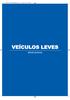 02 - LINHA LEVE - _Layout 1 10/12/2010 00:07 Page 21 02 - LINHA LEVE - _Layout 1 10/12/2010 00:07 Page 22 G 3001 G 3002 GOLF 99/01 1.6 LOGUS 92/96 1.6, 1.8, 2.0 POINTER 94/96 1.8, 2.0 CARBURADOR ELETRICO
02 - LINHA LEVE - _Layout 1 10/12/2010 00:07 Page 21 02 - LINHA LEVE - _Layout 1 10/12/2010 00:07 Page 22 G 3001 G 3002 GOLF 99/01 1.6 LOGUS 92/96 1.6, 1.8, 2.0 POINTER 94/96 1.8, 2.0 CARBURADOR ELETRICO
INTRODUÇÃO AO WINDOWS
 INTRODUÇÃO AO WINDOWS Paulo José De Fazzio Júnior 1 Noções de Windows INICIANDO O WINDOWS...3 ÍCONES...4 BARRA DE TAREFAS...5 BOTÃO...5 ÁREA DE NOTIFICAÇÃO...5 BOTÃO INICIAR...6 INICIANDO PROGRAMAS...7
INTRODUÇÃO AO WINDOWS Paulo José De Fazzio Júnior 1 Noções de Windows INICIANDO O WINDOWS...3 ÍCONES...4 BARRA DE TAREFAS...5 BOTÃO...5 ÁREA DE NOTIFICAÇÃO...5 BOTÃO INICIAR...6 INICIANDO PROGRAMAS...7
Como Conectar e configurar Câmera Wireless FS-IPH02W FullSec -ACESSO VIA CELULAR
 Como Conectar e configurar Câmera Wireless FS-IPH02W FullSec -ACESSO VIA CELULAR 1- Conectar a câmera à rede com internet via cabo de rede 2- Conectar a fonte de energia a câmera 3- Aguardar pelo menos
Como Conectar e configurar Câmera Wireless FS-IPH02W FullSec -ACESSO VIA CELULAR 1- Conectar a câmera à rede com internet via cabo de rede 2- Conectar a fonte de energia a câmera 3- Aguardar pelo menos
Manual do Sistema de Cadastro de Cultivares Locais, Tradicionais e Crioulas
 Ministério do Desenvolvimento Agrário Secretaria da Agricultura Familiar Departamento de Financiamento e Proteção da Produção Seguro da Agricultura Familiar Manual do Sistema de Cadastro de Cultivares
Ministério do Desenvolvimento Agrário Secretaria da Agricultura Familiar Departamento de Financiamento e Proteção da Produção Seguro da Agricultura Familiar Manual do Sistema de Cadastro de Cultivares
Manual do usuário. Softcall Java. versão 1.0.5
 Manual do usuário Softcall Java versão 1.0.5 Sumário Iniciando SoftCall...3 Tela Principal...3 Configurando o SoftCall...4 Agenda...5 Incluindo um contato...5 Procurando um contato...6 Apagando um contato...6
Manual do usuário Softcall Java versão 1.0.5 Sumário Iniciando SoftCall...3 Tela Principal...3 Configurando o SoftCall...4 Agenda...5 Incluindo um contato...5 Procurando um contato...6 Apagando um contato...6
Monitor de Rede Elétrica Som Maior Pro. Manual do Usuário Versão 3.9f
 Monitor de Rede Elétrica Som Maior Pro Manual do Usuário Versão 3.9f 2 ÍNDICE PÁG. 1 APRESENTAÇÃO...03 2 DESCRIÇÃO DO EQUIPAMENTO...04 2.1 ROTINA INICIAL DE AVALIAÇÃO DA REDE ELÉTRICA...04 2.2 TROCA DE
Monitor de Rede Elétrica Som Maior Pro Manual do Usuário Versão 3.9f 2 ÍNDICE PÁG. 1 APRESENTAÇÃO...03 2 DESCRIÇÃO DO EQUIPAMENTO...04 2.1 ROTINA INICIAL DE AVALIAÇÃO DA REDE ELÉTRICA...04 2.2 TROCA DE
Módulo SAC Atendimento ao Cliente
 Módulo SAC Atendimento ao Cliente Objetivo O Módulo SAC ou Serviço de Atendimento ao Cliente é uma ferramenta que gerencia, cria e administra informações num canal de comunicação informatizado entre a
Módulo SAC Atendimento ao Cliente Objetivo O Módulo SAC ou Serviço de Atendimento ao Cliente é uma ferramenta que gerencia, cria e administra informações num canal de comunicação informatizado entre a
Como instalar uma impressora?
 Como instalar uma impressora? Antes de utilizar uma impressora para imprimir seus documentos, arquivos, fotos, etc. é necessário instalá-la e configurá-la no computador. Na instalação o computador se prepara
Como instalar uma impressora? Antes de utilizar uma impressora para imprimir seus documentos, arquivos, fotos, etc. é necessário instalá-la e configurá-la no computador. Na instalação o computador se prepara
Instalação de Impressora
 1 Instalação de Impressora Daruma (Modelo DR700M) Windows 7 Você vai precisar de: Procedimentos: 1. Impressora Térmica Daruma (DR700M); 2. Fonte de alimentação (obs.: se as tomadas disponíveis no local
1 Instalação de Impressora Daruma (Modelo DR700M) Windows 7 Você vai precisar de: Procedimentos: 1. Impressora Térmica Daruma (DR700M); 2. Fonte de alimentação (obs.: se as tomadas disponíveis no local
Manual de Utilização do Sistema GRServer Cam on-line (Gerenciamento de Câmeras On-line)
 Manual de Utilização do Sistema GRServer Cam on-line (Gerenciamento de Câmeras On-line) Criamos, desenvolvemos e aperfeiçoamos ferramentas que tragam a nossos parceiros e clientes grandes oportunidades
Manual de Utilização do Sistema GRServer Cam on-line (Gerenciamento de Câmeras On-line) Criamos, desenvolvemos e aperfeiçoamos ferramentas que tragam a nossos parceiros e clientes grandes oportunidades
15/8/2007 Gerencia de Tecnologia da Informação Claudia M.S. Tomaz
 15/8/2007 Gerencia de Tecnologia da Informação Claudia M.S. Tomaz MANUAL DE UTILIZAÇÃO DO WEBMAIL GETEC 01 2/13 Como acessar o Webmail da Secretaria de Educação? Para utilizar o Webmail da Secretaria de
15/8/2007 Gerencia de Tecnologia da Informação Claudia M.S. Tomaz MANUAL DE UTILIZAÇÃO DO WEBMAIL GETEC 01 2/13 Como acessar o Webmail da Secretaria de Educação? Para utilizar o Webmail da Secretaria de
Manual do Usuário. Minha Biblioteca
 Manual do Usuário Minha Biblioteca Sumário Acesso a Minha Biblioteca... 3 Tela Principal... 3 Para que serve o ícone Minha Biblioteca?... 3 O que você encontra no campo Pesquisar?... 4 Quando utilizar
Manual do Usuário Minha Biblioteca Sumário Acesso a Minha Biblioteca... 3 Tela Principal... 3 Para que serve o ícone Minha Biblioteca?... 3 O que você encontra no campo Pesquisar?... 4 Quando utilizar
Leitor MaxProx-Lista-PC
 Leitor MaxProx-Lista-PC O leitor de cartões de proximidade MaxProx-Lista-PC é destinado aos Integradores de Controle de Acesso. Ele foi especialmente projetado para controle de acesso, para ser usado Stand
Leitor MaxProx-Lista-PC O leitor de cartões de proximidade MaxProx-Lista-PC é destinado aos Integradores de Controle de Acesso. Ele foi especialmente projetado para controle de acesso, para ser usado Stand
Procedimentos para Reinstalação do Sisloc
 Procedimentos para Reinstalação do Sisloc Sumário: 1. Informações Gerais... 3 2. Criação de backups importantes... 3 3. Reinstalação do Sisloc... 4 Passo a passo... 4 4. Instalação da base de dados Sisloc...
Procedimentos para Reinstalação do Sisloc Sumário: 1. Informações Gerais... 3 2. Criação de backups importantes... 3 3. Reinstalação do Sisloc... 4 Passo a passo... 4 4. Instalação da base de dados Sisloc...
 MANUAL CFTV DIGITAL - LINHA LIGHT 16 CANAIS 120 FPS / VID 120-LI CONFIGURAÇÃO DO COMPUTADOR 16 Canais - 120 FPS Processador Dual Core 2.0GHZ ou superior; Placa Mãe Intel ou Gigabyte com chipset Intel;
MANUAL CFTV DIGITAL - LINHA LIGHT 16 CANAIS 120 FPS / VID 120-LI CONFIGURAÇÃO DO COMPUTADOR 16 Canais - 120 FPS Processador Dual Core 2.0GHZ ou superior; Placa Mãe Intel ou Gigabyte com chipset Intel;
1. Introdução. 2. Conteúdo da embalagem
 1 1. Introdução / 2. Conteúdo da embalagem 1. Introdução O Repetidor WiFi Multilaser é a combinação entre uma conexão com e sem fio. Foi projetado especificamente para pequenas empresas, escritórios e
1 1. Introdução / 2. Conteúdo da embalagem 1. Introdução O Repetidor WiFi Multilaser é a combinação entre uma conexão com e sem fio. Foi projetado especificamente para pequenas empresas, escritórios e
Software de monitoramento Módulo CONDOR CFTV V1 R1
 Software de monitoramento Módulo CONDOR CFTV V1 R1 Versão 30/06/2014 FOR Segurança Eletrônica Rua dos Lírios, 75 - Chácara Primavera Campinas, SP (19) 3256-0768 1 de 12 Conteúdo A cópia total ou parcial
Software de monitoramento Módulo CONDOR CFTV V1 R1 Versão 30/06/2014 FOR Segurança Eletrônica Rua dos Lírios, 75 - Chácara Primavera Campinas, SP (19) 3256-0768 1 de 12 Conteúdo A cópia total ou parcial
MANUAL PAPELETA MOTORISTA Criado em: 15/02/2013 Atualizado em: 12/11/2014
 O objetivo deste manual é explicar passo a passo o controle da papeleta do motorista realizado no SAT. De acordo com a LEI Nº 12.619, DE 30 DE ABRIL DE 2012, que pode ser acessada em: http://www.planalto.gov.br
O objetivo deste manual é explicar passo a passo o controle da papeleta do motorista realizado no SAT. De acordo com a LEI Nº 12.619, DE 30 DE ABRIL DE 2012, que pode ser acessada em: http://www.planalto.gov.br
MANUAL EXPORTAÇÃO IMPORTAÇÃO
 MANUAL EXPORTAÇÃO IMPORTAÇÃO Diretoria de Vigilância Epidemiológica/SES/SC 2006 1 Módulo 04 - Exportação e Importação de Dados Manual do SINASC Módulo Exportador Importador Introdução O Sistema SINASC
MANUAL EXPORTAÇÃO IMPORTAÇÃO Diretoria de Vigilância Epidemiológica/SES/SC 2006 1 Módulo 04 - Exportação e Importação de Dados Manual do SINASC Módulo Exportador Importador Introdução O Sistema SINASC
Manual de Utilização COPAMAIL. Zimbra Versão 8.0.2
 Manual de Utilização COPAMAIL Zimbra Versão 8.0.2 Sumário ACESSANDO O EMAIL... 1 ESCREVENDO MENSAGENS E ANEXANDO ARQUIVOS... 1 ADICIONANDO CONTATOS... 4 ADICIONANDO GRUPOS DE CONTATOS... 6 ADICIONANDO
Manual de Utilização COPAMAIL Zimbra Versão 8.0.2 Sumário ACESSANDO O EMAIL... 1 ESCREVENDO MENSAGENS E ANEXANDO ARQUIVOS... 1 ADICIONANDO CONTATOS... 4 ADICIONANDO GRUPOS DE CONTATOS... 6 ADICIONANDO
Como acessar o novo webmail da Educação? Manual do Usuário. 15/9/2009 Gerencia de Suporte, Redes e Novas Tecnologias Claudia M.S.
 Como acessar o novo webmail da Educação? Manual do Usuário 15/9/2009 Gerencia de Suporte, Redes e Novas Tecnologias Claudia M.S. Tomaz IT.002 02 2/14 Como acessar o Webmail da Secretaria de Educação? Para
Como acessar o novo webmail da Educação? Manual do Usuário 15/9/2009 Gerencia de Suporte, Redes e Novas Tecnologias Claudia M.S. Tomaz IT.002 02 2/14 Como acessar o Webmail da Secretaria de Educação? Para
ASIA Motors AUDI BMW CHEVROLET
 WWW.IGTQUANTUM.COM.BR S ASIA Motors Sportage 97 V10 SI10 "C" até 12º E40 S13 / S Towner 800cc Ate 99 V10 - - E10 S13 / S Towner 800cc 99-01 V10 - - E10 S13 / S S AUDI A3 1.8 Turbo 96-02 V10 SI10 "F" até
WWW.IGTQUANTUM.COM.BR S ASIA Motors Sportage 97 V10 SI10 "C" até 12º E40 S13 / S Towner 800cc Ate 99 V10 - - E10 S13 / S Towner 800cc 99-01 V10 - - E10 S13 / S S AUDI A3 1.8 Turbo 96-02 V10 SI10 "F" até
Procedimento para instalação do BLACKBERRY Software de Imagem via Celular
 Procedimento para instalação do BLACKBERRY Software de Imagem via Celular Atenção: este aplicativo é compatível somente com a versão do sistema operacional do BlackBerry 4.6 ou superior. Os modelos de
Procedimento para instalação do BLACKBERRY Software de Imagem via Celular Atenção: este aplicativo é compatível somente com a versão do sistema operacional do BlackBerry 4.6 ou superior. Os modelos de
Smart Laudos 1.9. A Forma Inteligente de Criar seus Laudos Médicos. Manual do Usuário
 Smart Laudos 1.9 A Forma Inteligente de Criar seus Laudos Médicos Manual do Usuário Conteúdo 1. O que é o Smart Laudos?... 3 2. Características... 3 3. Instalação... 3 4. Menu do Sistema... 4 5. Configurando
Smart Laudos 1.9 A Forma Inteligente de Criar seus Laudos Médicos Manual do Usuário Conteúdo 1. O que é o Smart Laudos?... 3 2. Características... 3 3. Instalação... 3 4. Menu do Sistema... 4 5. Configurando
